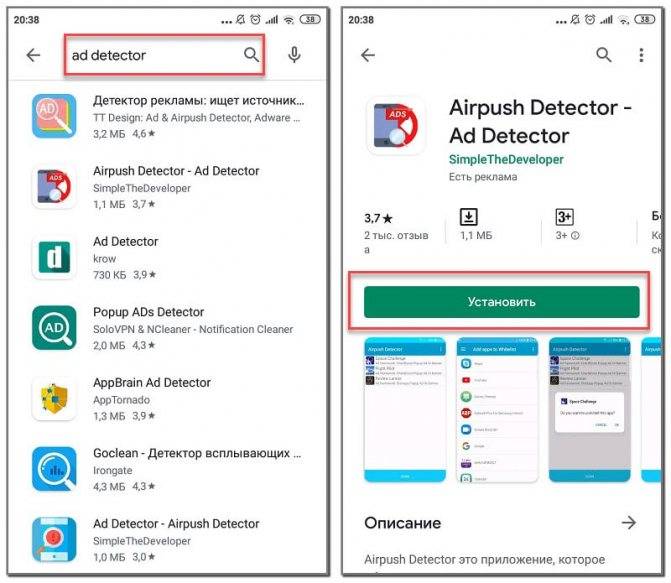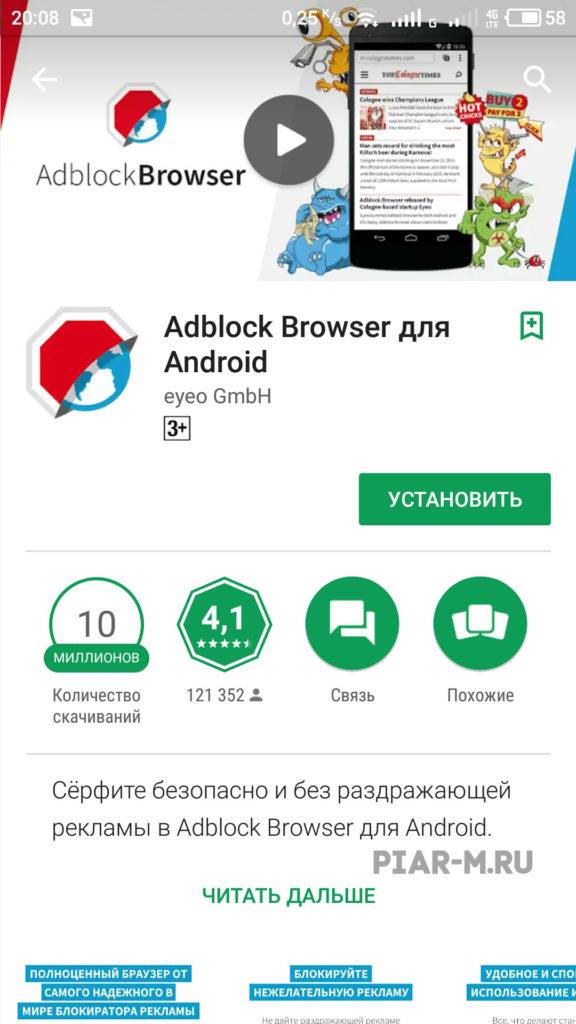Удаление рекламных баннеров
Одним из легких и эффективных методов избежать рекламы на телефоне – использовать платные ПО. Если стоимость программы невысока, а пользоваться ей приходится часто, то лучше купить полную версию приложения. Однако отдавать более 5 долларов за приложение, которое используется редко, нет желания. Если всплывает реклама на весь экран Андроид, то прибегают к следующим хитростям:
- Во время пользования приложением отключать Интернет. Отсутствие сети не позволяет принимать устройством рекламные баннеры. Метод поможет лучше контролировать интернет-трафик.
- Использовать программу AdBlock (Скачать), которая известна многим пользователям Google Ghrome. Приложение стало ее расширенной копией и помогает блокировать всплывающую рекламу. Оно полностью контролирует и фильтрует входящий трафик. Пользователям рунета требуется настроить прокси-сервер. Приложение работоспособно не на каждом устройстве.
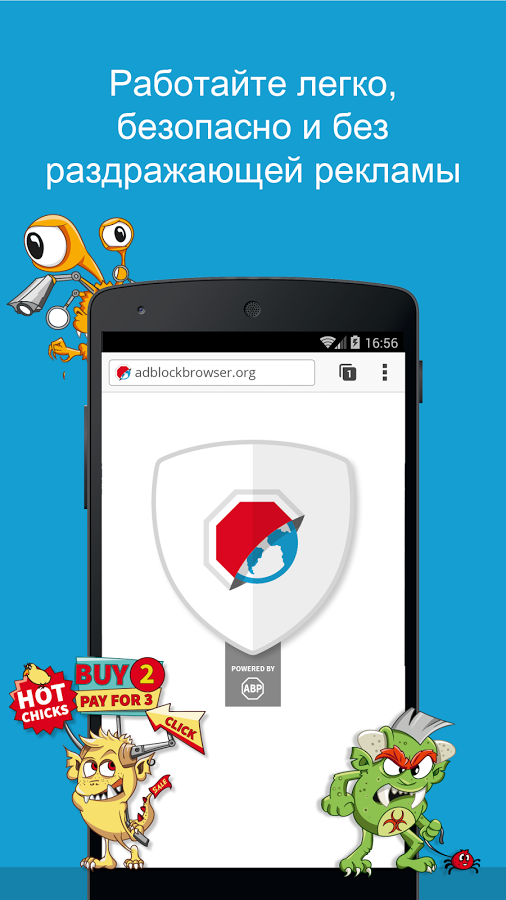 Фото: AdBlock на Андроид
Фото: AdBlock на Андроид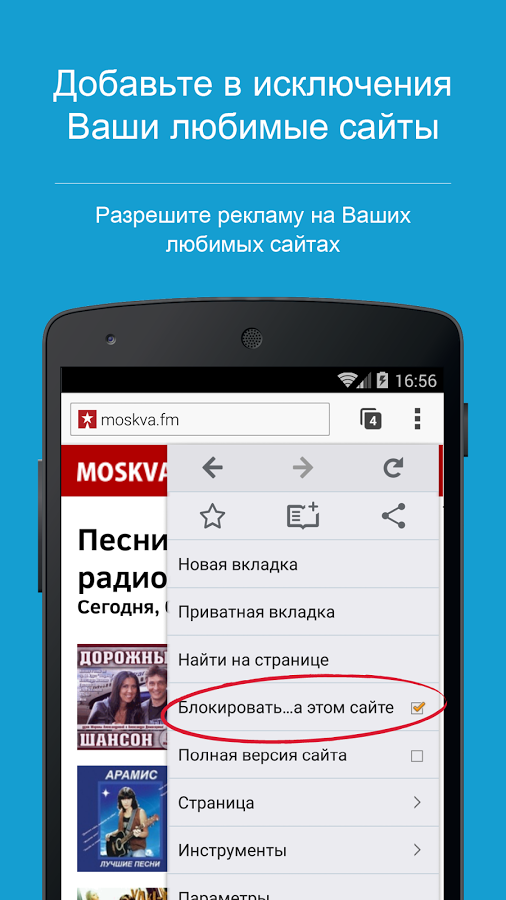 Фото: AdBlock на Андроид
Фото: AdBlock на Андроид
Установить AdFree (Скачать) при наличии ROOT-права. Подключайтесь к сети и активируйте приложение, нажав «Загрузить и установить». Телефон требуется перезагрузить.
Фото: AdFree на Андроид
AdAway (Скачать). Так же требует определенные права на пользование – изменение hosts.
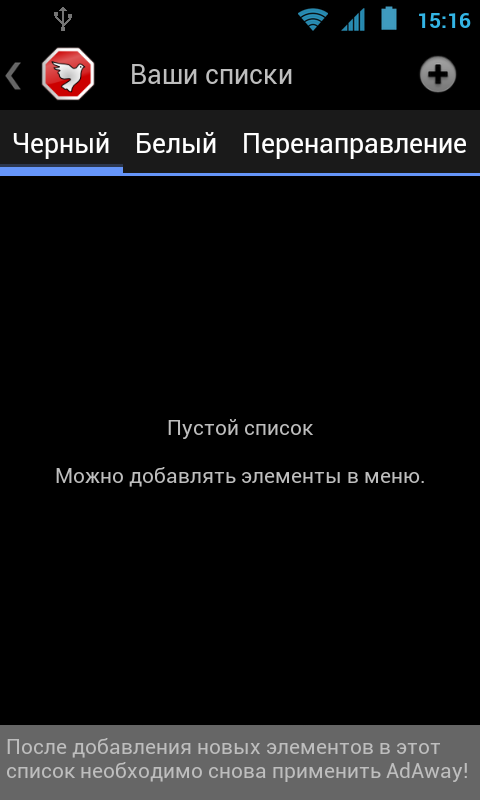 Фото: AdAway на Андроид
Фото: AdAway на Андроид
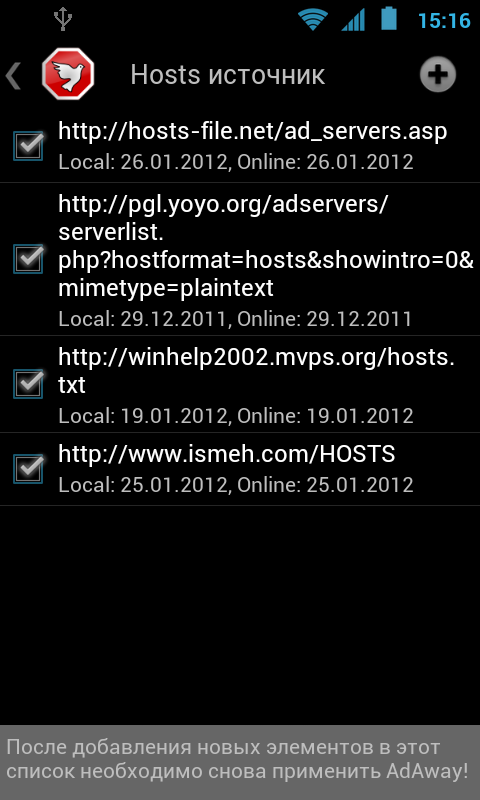
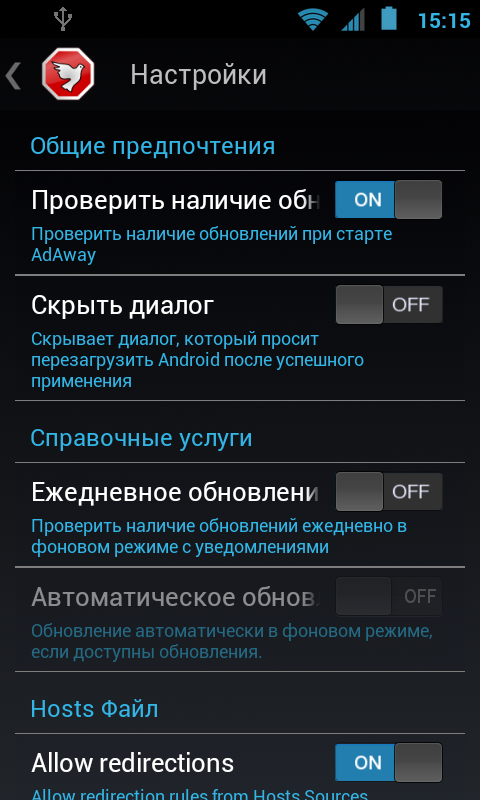
Ручной способ удаления рекламы требует файлового менеджера и ROOT-права. Если нет встроенного файлового менеджера, то скачивают с Google Play. После подготовки можно скачивать hosts-файл (Скачать). Он поможет блокировать назойливые сообщения и баннеры. Файл копируют на карту и в телефон (/system/ets). Также требуется резервная копия hosts.
AdGuard не требует специальных прав. Установка его возможна на Android 4 и выше. Программа занимается интеллектуальной фильтрацией от рекламы, опасных приложений и сайтов, фишинга и др.
Инсталляция ручная с сайта производителя (Скачать). Для этого во вкладке «Безопасность» в настройках активировать «Неизвестный источники». Бесплатное приложение блокирует только сообщения из браузера, а «Премиум» — всю рекламу абсолютно. Закачивают файл и инсталлируют приложение.
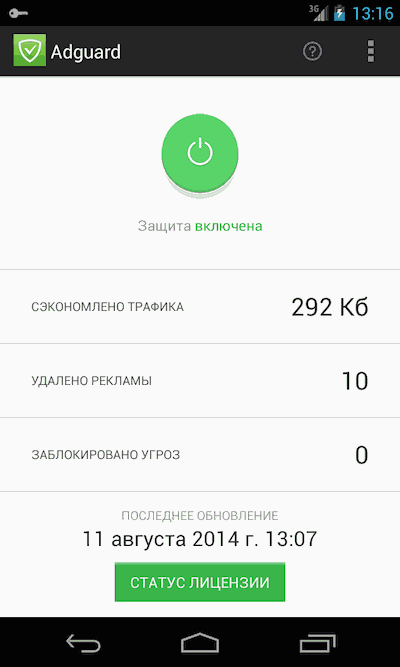 Фото: AdGuard на Андроид
Фото: AdGuard на Андроид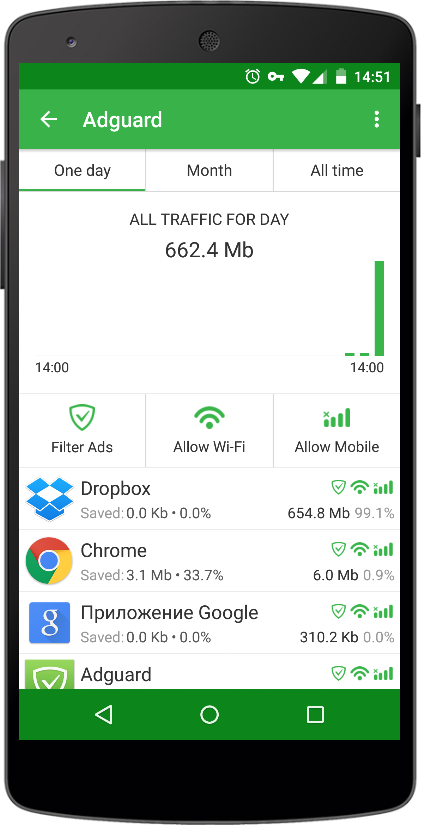 Фото: AdGuard на Андроид
Фото: AdGuard на Андроид
Реклама в VK. Реклама на экране Андроид в официальном приложении многих удивила. Однако она легко отключается без установки сторонних программ. Открывают настройки и заходят в меню «О программе» и 3 раза щелкают по иконке с собакой. Ничего не случится, это требуется для дальнейшей работы в спецразделе меню. На основной странице выбирают раздел «Клавиатура» и вводят *#*#856682583#*#*. Для ввода можно использовать программу Secret Codes (Скачать), которая поможет найти подобные коды в программе. Метод эффективен не только для Вконтакта, но и других популярных приложений.
Рекламный вирус. Он не появился «на пустом месте». На устройстве установлена программа, активирующая рекламные сообщения. Они могут начать появляться через пару дней после инсталляции вредоносного ПО. Задача пользователя – найти программу и удалить ее. Открывают «Приложения», изучают установленные программы. В пункте «О приложении» удаляют информацию, далее чистят кэш. После проведенных манипуляций можно удалять приложение. Так же для каждой программы возможно просматривать разрешения на определенные действия. Никого не устраивают приложения, которые будут отправлять сообщения, звонить и высылать данные о местонахождении.
Откуда берётся и зачем бороться?
Большинство бесплатных приложений для Google Play пишут продвинутые пользователи. Цель создания, в первую очередь, заработок. А как заработать на том, что раздаётся бесплатно? Конечно, внедрить рекламу! Разработчик внедряет — мы избавляемся. Зачем это нужно делать?

Существует, как минимум три причины, по которым стоит это сделать:
- Реклама ест заряд аккумулятора и разряжает планшет в самый неподходящий момент.
- Баннеры являются хорошим проводником для вирусов. Через него на устройство совершенно незаметно может попасть что угодно.
- Реклама — отличный потребитель интернет-трафика. Для тех, кто платит за каждый мегабайт, это не самый желательный сценарий.
Изначально избежать проблем можно, приобретая платную версию приложения. Но, кто хочет это делать?
Как отключить рекламу на планшете Андроид
Отключение рекламы на планшетах под управлением операционной системы Android — это вариативный и простой процесс. Существует немало способов удаления баннеров, как с помощью сторонних приложений, так и вручную.
Как правило, метод избавления напрямую зависит от причины появления. Если причина неизвестна, я рекомендую воспользоваться всеми способами, изложенными ниже.
Удаление с помощью приложений
Удаление с помощью определенных приложений значительно проще и быстрей, нежели собственноручный поиск и деактивация.
Есть 3 не взаимоисключающих способа связанных с ПО
Каждый из них дополняет другой, поэтому важно попробовать все
Приложения и программы для избавления от рекламы:
- Антивирус. Если объявление вызвано вредоносной программой, то антивирус это то, что нужно. Я рекомендую загрузить и установить антивирусное приложение, доступное в Плей Маркет.Конечно, есть неплохие программы и не в магазине приложений, но в попытках скачать их можно наткнуться на мошеннические сайты.
Четыре лучших антивируса для девайсов под управлением операционной системы Андроид: Avast, 360 Mobile Security, Norton Mobile Security, Dr Web Light. Запустив любую из этих программ, начните процесс полного сканирования всей системы. Когда антивирус найдет вредоносное ПО, удалите или заблокируйте его. - Программы блокировщики. Есть приложения, которые блокируют отображение рекламы на устройстве в целом, за исключением отдельных программ и браузеров. Все подобные сервисы работают как файрвол (защитный межсетевой экран), который фильтрует данные и не пропускает баннеры.
Отличный блокировщик — NetGuard. Данное ПО можно найти в Play Market и скачать на официальном сайте, но в магазине приложений доступна пробная версия для ознакомления. NetGuard показывает приложения, использующие рекламу, а также отображает подробную информацию (объем потребляемого трафика, время запуска, загрузка системы).
Для каждой программы можно настроить персональный список разрешений. Чтобы полностью избавиться от рекламы, потребуется загрузить системный файл Hosts, заменив его же на своем устройстве (подробнее в способах ручного удаления). - Утилиты для браузера. Так как большая часть объявлений находится на сайтах, для браузеров разработаны специальные утилиты (дополнения), блокирующие рекламу.
Я рекомендую проверенную временем утилиту AdBlock. Это дополнение есть для Ютуба, для сайтов и для электронной почты.
Если перечисленные методы не помогли, то нужно исправить ситуацию вручную.
Ручное удаление рекламы
Ручное удаление рекламы также зависит от причины ее появления. 2 метода, изложенные ниже, помогут избавиться от рекламных объявлений различного типа.
Способы удаления баннеров и объявлений вручную:
- Замена файла “Hosts”. Самый сложный и в то же время действенный способ. Поможет в большинстве случаев.
Откройте файловую систему устройства, использовав файловый менеджер или проводник. Перейдите во внутреннюю память, далее папка system, затем папка etс. В ней найдите файл hosts и переместите его в память внешнего накопителя или на ПК (на всякий случай).
Затем загрузите “чистый” файл hosts и переместите на место прежнего файла. Найти hosts можно в приложении NetGuard и на соответствующих форумах. Главное, чтобы источник был проверенный, например, GitHub или 4pda. - Удаление приложения. Если вы знаете, какое приложение вызывает рекламу, то удалите его. Для этого перейдите в настройки, откройте раздел “Менеджер приложений” или “Приложения”, найдите название нужной программы, нажмите на него и кликните “Удалить”. Также есть специальные программы, с помощью которых можно отследить последние запущенные приложения (PopUpDetector, GoClean). Таким образом легко обнаружить ПО, запускающее рекламу.
Теперь можно наслаждаться планшетом без надоедливых рекламных объявлений!
Виды всплывающей рекламы
Чтобы разобраться с этой проблемой, нужно понимать, какие виды рекламных баннеров могут быть в телефоне пользователя. Необязательно рекламные баннеры являются причиной вирусов, хотя раньше бытовало именно такое мнение. Современные приложения достаточно плотно упакованы рекламными блоками, в том числе и программная оболочка гаджета, то есть, его прошивка.
Обратите внимание:
Google Play Services for AR: что за приложение?
Прошивка телефона
Не удивительно, но факт, что создатели неофициальных версий программного обеспечения для прошивки гаджетов встраивают в свои творения небольшое количество рекламы. Эти ролики и баннеры появляются при определенных условиях. Например, при запуске каких-то команд. В официальных версиях ПО такое явление встречается крайне редко. Но там другая история – наличие своих приложений. Например, известная прошивка для моделей Xiaomi известная как MIUI.
Рекламные видеоролики и всплывающие окна. Это самая распространенная проблема, которая вызывает массу негодований у пользователей. Все очень просто. Разработчики хотят монетизировать свой продукт, поэтому в ходу у них принцип – чем больше рекламы, тем больше прибыль. Также некоторые приложения включают функцию активации всплывающих окон в области шторок или при блокировке мобильника.
Вирусы
Это лидер по объему разного рода баннеров и прочей рекламы. Кроме навязчивых картинок и роликов, вирусные программы доставляют немало других проблем. Они отслеживают трафик и крадут личную информацию, взламывают пароли и получают доступ к мобильным кошелькам и счетам.
Хорошей новостью является то, что вирусную природу рекламы довольно просто вычислить. Как правило, она содержит запрещенный контент. Второй признак вирусной рекламы – полноэкранный размер баннера, который невозможно закрыть.
Причины появления рекламы
Выскакивать реклама на устройстве Андроид может по следующим причинам:
- Реклама от официальных приложений. Разработчики хотят зарабатывать, поэтому в приложениях используют разные виды монетизации. Данный случай не откосится к продуктам Google, распространенным мессенджерам и иным популярным программам. Здесь речь идет про медиаплееры, игры, vnp-сервисы, лаунчеры и т.д. Данные программы зачастую работают в фоне и имеют много разрешений. Из-за этого на весь экран появляются баннеры. Такого нет в версиях с донатом.
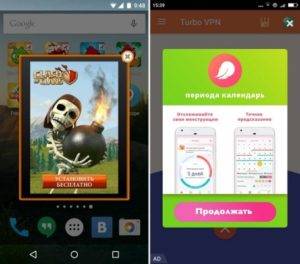
УвеличитьПрошивка. Причина относится к дешевым китайским телефонам, количество которых увеличивается. Разработчики вшивают в них не только собственные «фирменные» программы, но и рекламу. Отображаться реклама может не всегда, а во время запуска определенных приложений или опций.
Вирусы. Говорить про вирусы можно должно, но суть причины ясна. Различные трояны опасны не только появлением всплывающей рекламы, но и перехватом телефонных книг, личных данных и оформлением платных подписок. Подобные угрозы удалить не всегда просто. Они отличаются скрытыми загрузчиками, которые скачивают вредоносные данные снова.
Убрать рекламу в андроид приложением AdGuard
Последнее предложение программа AdGuard. Она русская и представляет солидный аргумент. В процессе работы она напоминает Adblock Plus, но лишена его недостатков.
Приложение создает мобильное устройство через прокси-сервер, который фильтрует трафик. Оно также легко справляется даже с сайтами, зашифрованными (скорее всего, изменив сертификат).
AdGuard очень прост в использовании и сразу после установки обновляет фильтры, которые использует приложение.
AdGuard очень хорошо справляются с отключением рекламы на сайтах. Для того, чтобы действовать, ему не требуется рут права.
Приложение также позволяет сканировать страницы с точки зрения вредоносных программ и фишинга.
Оно может также убрать рекламу в приложениях. К сожалению, обе эти опции не доступны в бесплатной версии. Да, программа платная, а бесплатные версии отключают только «основную» рекламу, но без затрат.
Вот и подходим к заключению, но напоследок отвечу еще на один вопрос – почему сегодня реклама везде.
Компании занимается распространением рекламы и не могут позволить себе игнорировать потенциальную прибыль.
Конечно, если вы уважаете тот или иной сайт, то рекламу в нем не отключайте. Хотя это скорее вопрос личных предпочтений, и никто не должен диктовать вам, как действовать.
Поэтому я призываю вас, чтобы попробовать любой из методов выше, а также его обсудить через форму комментариев.
Что вы думаете по поводу отключения рекламы? Может быть, вы знаете другие, более эффективные способы, чтобы убрать ее? Успехов.
Отключить рекламу в андроид приложением AdAway
Время, наконец, пойти на некоторые интересные решения. Действие AdAway очень простое — он изменяет файл системных хостов, который используется для доменных имен.
Выражаясь более по- человечески: говорит серверу, что в нем есть реклама и ее скрипты не будут загружаться.
Просто и чрезвычайно эффективно. Конечно, это можно сделать самому вручную, или путем установки соответствующих пакетов, но зачем, когда есть эта хорошая программа.
Программу, не найдете в плей маркет, так как он от гугл который живет за счет рекламы. Однако она доступна в альтернативных серверах полностью бесплатно.
По умолчанию, программа имеет свой список хостов, и вы всегда можете добавить новый собственный.
Кроме того, можете добавить отдельные адреса по одному в исключение. Конечно же, как и другие решения, также AdAway не лишен недостатков.
Наиболее важным из них является требование иметь рут права. Если вы хотите иметь полный контроль над устройством, необходимо андроид разблокировать.
В то время как программа красиво убирает рекламу на сайтах и в приложениях, некоторые приложения полностью не могут избавится от нее.
В мобильном хроме начали экономить — этот шаг был направлен на сервер Google, поэтому AdAway не будет делать фильтрацию.
Он также не позволяет отключать рекламу, которая проходит через скрипты, содержащиеся на страницах сайта, так что может столкнутся с различными препятствиями.
В результате, он может рассматриваться в качестве «первой линии обороны» и имейте в виду, что это не 100-тная блокировка.
Убрать рекламу на андроид приложением Adblock Browser
Вначале чем писать я задавался вопросом, имеет ли смысл описывать и решил упомянуть о нем. Он представляет собой необычное приложение, которое появилось недавно.
Это не что иное, как рециркуляция мобильного Firefox с интегрированным блокировщиком рекламы. Конечно, он увеличивает удобства, потому что не нужно ничего устанавливать вручную. В любое время, вы можете также отключить блокировку.
Браузер Adblock Browser, благодаря встроенной блокировке рекламных объявлений может загружать страницы быстрее и даже экономить заряд батареи и мобильные данные.
Adblock Browser был разработан командой Adblock Plus — наиболее популярным инструментом для отключения рекламы в браузерах.
Если вы не хотите использовать браузер можете установить приложение AdBlock, только без прав рута, не сможете настроить соответствующие параметры сети, поэтому должны сделать вручную, об этом ниже.
Как убрать рекламу на Андроиде которая выскакивает сама по себе?
Чтобы избавиться от разных роликов при разблокировке функционала, специалисты советуют использовать специальный браузер Ghostery Privacy Browser. Это уникальная программа, которая появилась недавно и обеспечивает идеальную полную защиту от баннеров. Одновременно она предотвращает слежку за пользователем и не выдает для него подходящие информационные ролики и программы. Браузер с его правами и возможностями будет полностью скрывать уровень активности в сети и точки посещаемых ресурсов, можно эффективно остановить прущую рекламу.
Еще одной особенностью программы является отсутствие возможности эффективно поддерживать технологии Flash. Именно это работает против разного плана появляющихся окон и всевозможных баннеров и приложений.
Идеальный уровень функциональности и оптимизации подобного приложения позволяет без каких-либо проблем использовать его на устройствах с достаточно низким уровнем производительности. Это ответ на вопрос, почему она является универсальной. Сложностей с его применением c планшета или с телефона нет, имеется меню, и каждое слово переведено на русский.
Использование браузера Ghostery Privacy Browser позволит эффективно решить вопрос, как убрать рекламу с телефона Андроид на современных порталах. Это полноценный по всем параметрам браузер, который убирает тексты, появляющиеся поверх страниц.
Переходите на браузер Chrome
Если вы еще не пользуетесь Хромом, советуем вам на него перейти. Без всякого преувеличения, Google Chrome – это один из лучших веб-браузеров, которые доступны для пользователей мобильных устройств на андроиде. В нем имеются опции, которые на самом деле способны избавить от всплывающих рекламных объявлений. Если эти опции корректно настроены, Хром автоматически убирает рекламу с телефона. Для настройки необходимо выполнить следующие шаги:
- Шаг1. Откройте браузер Google Chrome.
- Шаг 2. Зайдите в меню браузера (три вертикально расположенные точки).
- Шаг 3. Найдите и откройте «Настройки».
- Шаг 4. Найдите раздел «Дополнительные» > «Настройки сайта».
- Шаг 5. Напротив пункта «Блокировать всплывающие окна. Блокировка всплывающих окон на всех сайтах» поставьте галочку.
Виды сторонних утилит
Блокировщик рекламы в приложениях Android способен вполне успешно справляться со своей задачей. Это вполне серьёзная ежедневная защита от вирусов. Достаточно один раз его установить и пользование девайсом доставит большое удовольствие. Главное условие — наличие ROOT-прав у пользователя. Для разработчиков приложений для Google Play такие программы — один сплошной убыток. Поэтому скачивать их можно только на просторах свободного интернета.
AdAway. Софт работает на основе редактировании файла hosts. Установка приложения на устройство автоматически означает прямой доступ к редактированию системы. После первичной загрузки файла на планшете появляется контекстное меню с двумя кнопками — «загрузить файл» и «отключить рекламу». Отладка работы происходит следующим образом: следует активировать загрузку файла и перезагрузить устройство.
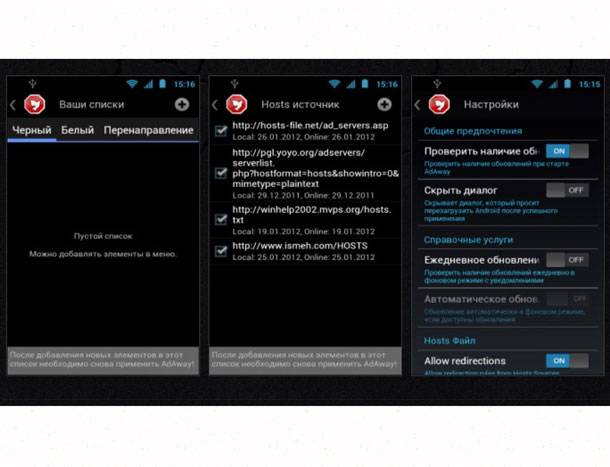
AdBlock. Точная копия приложения для ПК. Успешно справляется с постоянно всплывающей рекламой на устройствах Lenovo и Samsung на платформе андроид. Если на устройстве нет рут-прав, нужно осуществить настройки прокси-сервера. Отличная опция — одноимённый браузер, блокирующий рекламу во время интернет-сёрфинга.
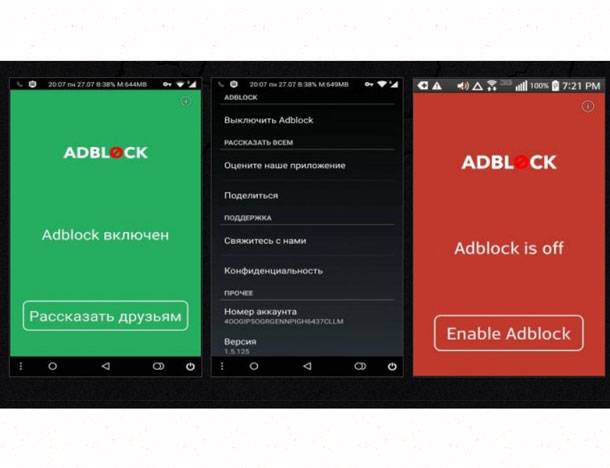
LuckyPatcher. Утилита, способная вносить изменения в скачанные приложения и удалять вредоносные. Для того чтобы обезопасить важную информацию и сберечь её от случайного уничтожения как вирусный файл, нужно создать резервную копию важных данных. Приложение очень полезно за счёт своего расширенного функционала. После инсталляции самостоятельно проверяет всё ПО на планшете и сортирует его по категориям.
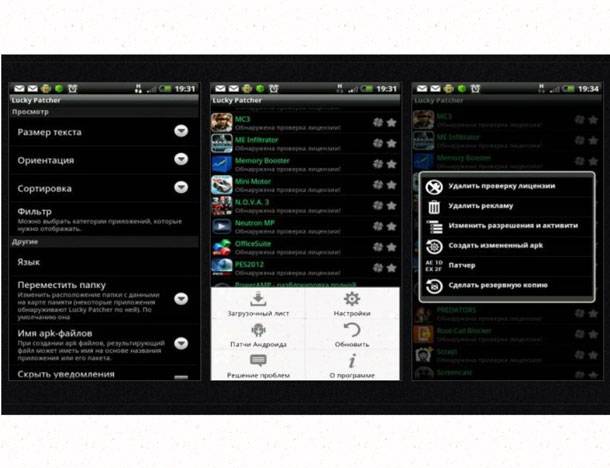
Маркировка «снежинкой» разных цветов расскажет о том, какие действия можно провести с той или иной программой:
- Жёлтый цвет. Программа полностью продиагностирована и не нуждается во вмешательстве пользователя.
- Зелёный цвет. Необходимо сверить лицензию с официальной версией из маркета.
- Голубой цвет. Приложение засорено рекламой.
В контекстном меню приложения выбираем вариант удаления рекламы и пользуемся преимуществами защиты.
Почему появляется реклама на андроиде
В случае с бесплатными приложениями, которые скачиваются в Play Market, можно не беспокоиться — это стандартный способ монетизации своего труда разработчиками. За каждый тап по рекламе они получают определенное денежное вознаграждение. Также реклама иногда бывает встроенной в браузер и практически все элементы интерфейса, если программа на них влияет.

Пора научиться бороться с контентом, который не нужен
Конкретный способ борьбы зависит не только от типа приложения, но и порой от самого смартфона. Вот несколько примеров причин, из-за которых на телефоне может быть реклама:
- вирус. Зловредный код провоцирует появление рекламных баннеров или окон. Чтобы убрать это, понадобится удаление файла, ставшего источником заражения. Обычно с этим хорошо справляются антивирусы;
- часть приложения по задумке разработчиков. Здесь не нужны комментарии, многие приложения часто есть в двух вариантах: платном и бесплатном. Во втором случае присутствует реклама, причем она может иметь как и не самые заметные вставки, так и агрессивные баннеры, все зависит от жадности разработчика;
- сайты, продающие рекламодателям свою площадку. Это популярный способ заработка, предоставление определенной части сайта под различные баннеры, причем нередко сомнительные.

Если надоели всплывающие баннеры, их нужно заблокировать
Обратите внимание! Нужно внимательно следить за всеми разрешениями для приложений. Далеко не всегда многим из них требуется доступ к камере, главному экрану и настройкам смартфона
Даже если отказать им в доступе, они смогут продолжить работу. Стоит помнить и о приложениях, способных украсть личные данные.
Ставим антивирус
Удалить рекламу на Андроиде можно с помощью антивирусных программ. Они проверяют всю память устройства, выявляют вирусы и блокируют их, облегчая страдания пользователя.
- Скачайте антивирусную программу (см. список ниже),
- Запустите полную проверку устройства,
- Перезапустите телефон.
Антивирус рекомендуется устанавливать на все гаджеты без исключения, ибо выход в Интернет чреват последующим заражением мобильного устройства. Обеспечить высокую степень защиты от вирусов и баннеров помогают только платные антивирусные программы. Среди аналогичного бесплатного софта рекламный контент присутствует всегда.
Из платных лицензий пользователи чаще всего выбирают Dr.Web , Kaspersky, ESET NOD32. Цены на их годовые подписки представлены в таблице ниже.
| Антивирус | Dr.Web Security Space | Kaspersky Internet Security | ESET NOD32 Mobile Security |
| Цена годовой лицензии для Android, руб | 299 | 499 | 690 |
| Где скачать антивирус? | |||
| Где купить лицензию | https://estore.drweb.ru/ | https://www.kaspersky.ru/ | https://new.shop.esetnod32.ru/ |
Борьба с рекламой в приложениях и играх
Когда-то лучшим решением в этом сегменте была программа под названием AdBlock Plus. Ей удалось нанести урон рекламщикам в пару десятков миллиардов долларов. Причём всего за один год.
Эта программа прекрасно справляется с блокировкой рекламы, которая появляется в различных играх и приложениях, предназначенных для мобильной платформы Android.
Вопрос лишь в том, где найти и как теперь установить это приложение.
ВНИМАНИЕ. В официальном магазине приложений от Google этой программы уже нет.. Объясняется это достаточно просто
Компания Google тоже зарабатывает в основном на рекламе. И предлагать продукт, который эту же рекламу блокирует, не совсем логично. В итоге полезный инструмент пропал из маркета в 2017 году
Объясняется это достаточно просто. Компания Google тоже зарабатывает в основном на рекламе. И предлагать продукт, который эту же рекламу блокирует, не совсем логично. В итоге полезный инструмент пропал из маркета в 2017 году.
Но решение есть. Программу просто придётся отыскать на сторонних ресурсах, и установить её вручную.
Есть ещё один альтернативный вариант. Это воспользоваться браузером от того же разработчика. Он называется AdBlock Browser. Его особенность в том, что реклама будет отсутствовать только при сёрфинге с использованием именно этого мобильного веб-обозревателя.
Учитывая значительно урезанный функционал, у большинства пользователей возникает закономерное желание установить именно AdBlock Plus.
Касательно его установки есть несколько рекомендаций:
- найдите программу на соответствующем тематическом ресурсе типа форума 4DPA;
- загрузите установочный файл на компьютер, если загрузка велась не сразу на мобильный девайс;
- перенесите программу на телефон;
- откройте блокировщик через проводник;
- дождитесь завершения процесса установки.
Бывает и так, что стороннее приложение никак не хочет устанавливаться. У бывалых юзеров и на этот счёт есть свои рекомендации о том, что делать.
Необходимо будет открыть настройки, зайти в раздел Приложения, либо Безопасность, далее в Неизвестные источники, и там оставить галочку.
В некоторых случаях окно с разрешением использовать неизвестные источники для загрузки и установки приложений появляется автоматически.
На завершающем этапе, когда приложение уже установлено, выполняется его настройка. Желательно включить инструмент как фоновый процесс. А для этого нужно:
- завершив установку, открыть и запустить программу;
- дождаться появления сообщения о том, что инструменту не удаётся изменить прокси;
- чтобы сделать это самостоятельно, как предлагает приложение, следует нажать на кнопку «Настроить»;
- оттуда перейти в раздел «Открыть настройки Wi-F»;
- зажать название вашей сети и держать до появления окна с настройками;
- открыть дополнительные параметры;
- поставить галочку напротив варианта «Вручную для прокси»;
- прописать порт 2020;
- указать имя узла localhost;
- сохранить изменения.
Для возврата к стандартным настройкам достаточно выбрать вариант «По умолчанию» в настройках беспроводного Wi-Fi соединения.
Как убрать рекламу в приложениях Android. Первый способ, используя сторонние программы
Практически сразу же после появления рекламы, то есть проблемы, нашлись разработчики, которые нашли, как именно блокировать рекламу в приложениях Android.
AdAway
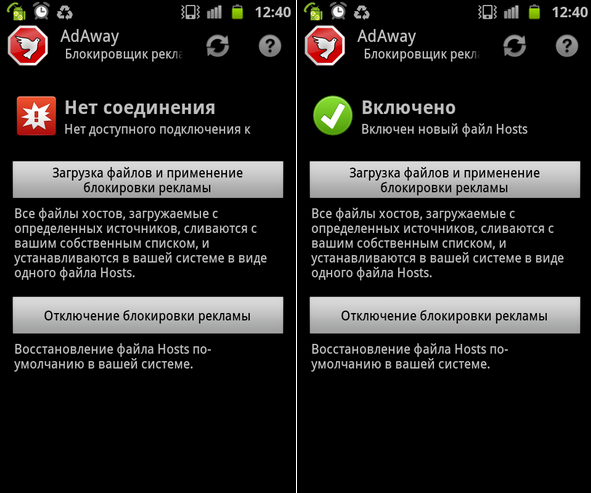
Запустив программу необходимо разрешить использование прав суперпользователя (ROOT-прав). После чего вы попадете в главное меню, в котором есть всего лишь две кнопки – «загрузить файл» и «отключить рекламу». Первое, что нужно сделать – это загрузить измененный host-файл, нажав на соответствующую кнопку, а уже затем выполнить перезагрузку своего смартфона (планшета).
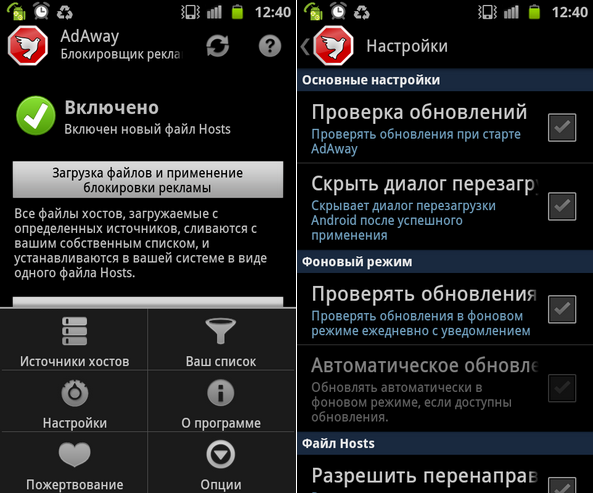
AdBlock
Данное приложение является точной копией одноименной компьютерной программы, которая позволяет блокировать рекламные баннеры. Программа нужно так же установить на свой смартфон или планшет, после чего она будет автоматически блокировать назойливую рекламу во время Интернет-серфинга. Единственное, что стоит учитывать – это то, что в случае с рутированными устройствами, программа будет отфильтровывать весь поступающий трафик, а если у вас нет ROOT-прав, то необходимо выполнить настройки прокси-сервера. Примечательно, что программа работает не на всех устройствах, поэтому не стоит расстраиваться если на вашем смартфоне/планшете приложение не будет функционировать.
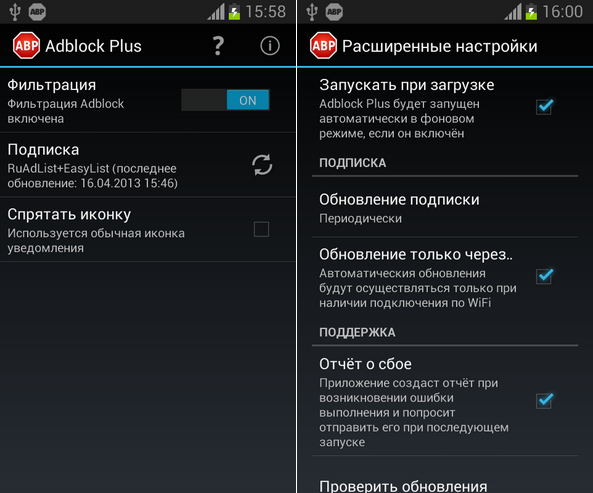
Кстати, AdBlock выпустили свой браузер – AdBlock Browser, пользуясь которым можно просматривать сайты без всякой рекламы:
AdBlock Browser
Представляет собой бразуер со встроенным блокировщиком рекламы и другими полезными плюшкапи. Подробнй в отдельном обзоре:
Adblock выпустили свой браузер для Android со встроенным блокировщиком рекламы
LuckyPatcher
По сути, данную программу можно назвать аналогом AdAway, но с немного измененным интерфейсом. С помощью данного приложения вы сможете избавить от надоедливой рекламы, а также от проверки лицензии в играх. Для полного функционирования программы вам понадобиться наличие ROOT-прав.
Все о Lucky Patcher для Android и как им пользоваться
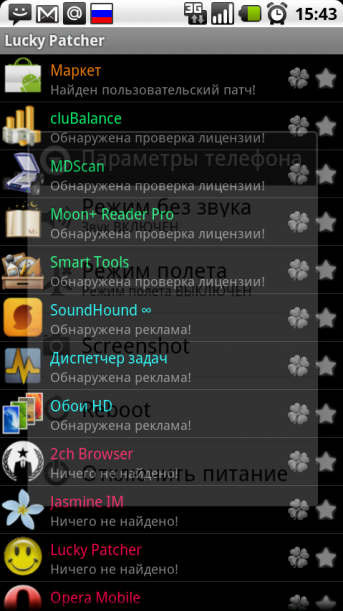
После запуска приложения оно начинает автоматическое сканирование файловой системы устройство, но при этом все данные будут отображены в настройках (меню со всеми приложениями). Здесь вы сможете увидеть различные предупреждения, к примеру, о наличии рекламы в приложении или же проверки лицензии. Все приложения при этом будут разделены по категориям (каждая из категорий отмечается собственным цветом звездочки, расположенной напротив приложения):
- желтая – программа пропатчена и никаких действий совершать не нужно;
- зеленая – требуется проверка лицензии в Google Play;
- голубая – наличие рекламы в приложении;
- отдельная категория, в которой находятся приложения, которые невозможно пропатчить (свободно распространяемой основной и платной лицензии).
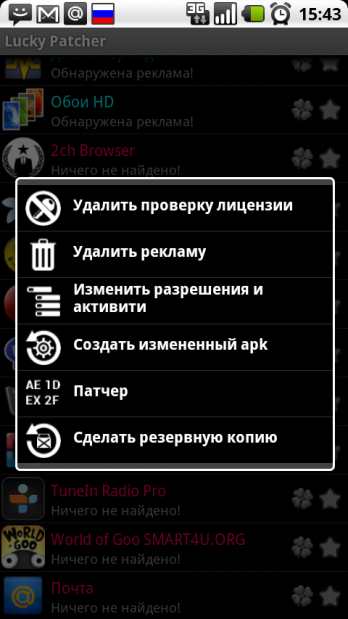
Нажав на приложение появиться контекстное меню с вариантами установки пользовательского патча или же удаления рекламы, выбираем нужное нам действие (при необходимости делаем резервную копию файла) и наблюдаем результат.
Устанавливаем антирекламные приложения
Существует множество полезных приложений, обеспечивающих антирекламную защиту. Опять же, все они эффективны только в платных версиях.
Одна из программ, обеспечивающих стабильную защиту от навязчивой рекламы – . В бесплатной версии программа позволяет блокировать баннеры и сайты, распространяющие вредоносный контент, устанавливает защиту от слежения. Расширенная, т.е. платная версия обеспечивает пользователя многоуровневой защитой:
- избавляет от рекламы, блокируя весь вредоносный контент,
- устанавливает анонимность при посещении веб-сервисов, позволяет выбрать страну выхода во всемирную сеть,
- устраняет рекламу в видеороликах на Интернет-хостингах и приложениях,
- ускоряет загрузку страниц,
- обеспечивает шифрование данных.
Стоимость подписки:
- бессрочная – 900 рублей,
- годовая – 300 рублей,
- месячная – 50 рублей.
Как работать с программой?
1. откройте WebGuard,
2. в верхнем правом углу передвиньте ползунок в положение «включено» (отключение программы производится путем перевода ползунка в исходное положение),
3. установите галочки напротив разделов «опасные сайты», «загрузка приложений», «сжатие трафика», «анонимность», «только в браузерах»,
4. закройте окно программы и продолжайте пользоваться мобильным устройством в привычном режиме, но уже без реклам.
Adguard
Adguard – самый мощный из всех представленных в этой статье инструментов для борьбы с рекламой. Это комплексное решение для защиты, которое также включает в себя брандмауэр и антифишинговый модуль.
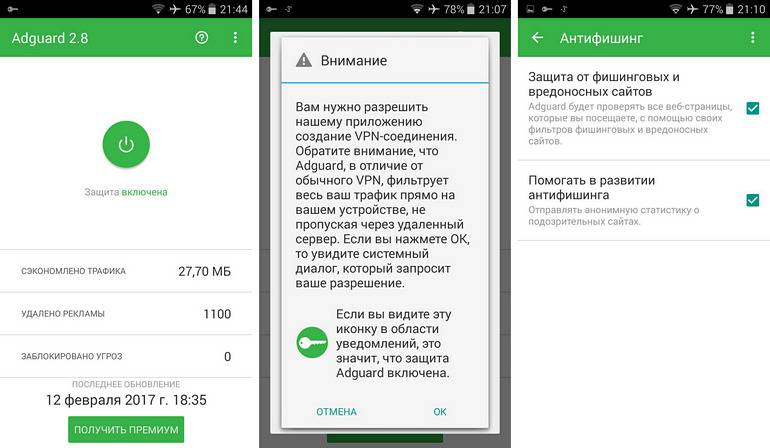
Главная особенность Adguard – в обилии всевозможных настроек. Программа позволяет тонко настроить каждый из модулей защиты по отдельности, а также применить определенные правила к выбранным приложениям. Таким образом можно запретить (или разрешить) пропускать сетевой трафик через отдельно взятое приложение, использовать подключение к Wi-Fi и мобильному интернету. Преимуществом утилиты также является возможность фильтровать HTTPS-соединения, добавлять пользовательские рекламные фильтры и заносить сайты в список исключений.
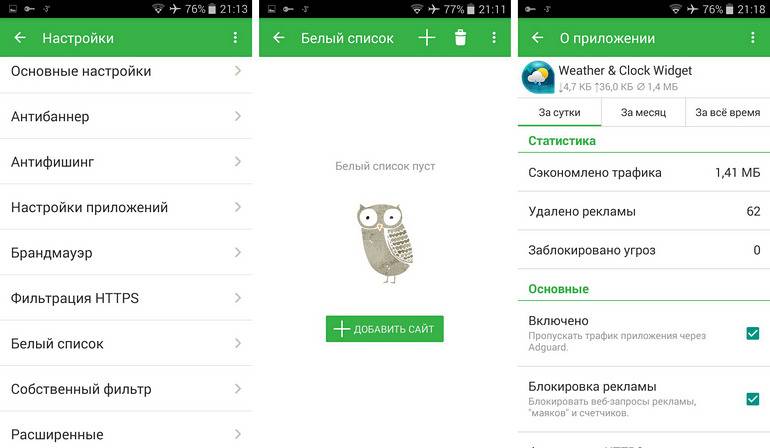
Adguard может работать как в режиме локального VPN, так и в режиме HTTP прокси-сервера. Причем пользователь самостоятельно выбирает не только способ фильтрации трафика, но и его алгоритм – от самого простого до наиболее качественного.
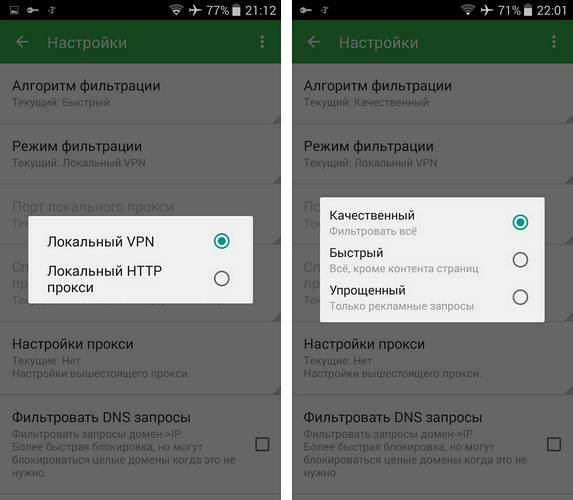
Программа Adguard эффективно блокирует всю рекламу в браузерах и приложениях без исключений. Делает она это тщательно и аккуратно, не оставляя даже следа после удаления рекламных объявлений, чем и доказывает свое лидерство среди прочих блокировщиков. Но за такое удовольствие придется платить: стоимость годовой лицензии Adguard составляет 90 грн, купить приложение навсегда обойдется в 210 грн.
С чего же начать?
Устанавливаем антивирус
Если на вашем устройстве часто всплывает нежелательная реклама, то первое, что нужно сделать- это установить антивирус, если он еще не установлен. Для этого необходимо зайти в магазин Play Market и ввести в строку поиска слово “Антивирус”. Сейчас их существует огромное множество. Как платных, так и бесплатных. Наибольшей популярностью пользуется антивирус Аваст.
Удаляем подозрительные приложения
Проведите ревизию всех имеющихся на гаджете приложений и удалите то, чем вы не пользуетесь и то, что вызывает у вас подозрение. Благодаря такой чистке, вы избавитесь от большей части всплывающей рекламы.
Для такой проверки приложений вы можете открыть Настройки Андроид и перейти в раздел “Приложения”, после чего вам откроется полный их перечень. Нажмите на то, что хотите удалить и удалите. Так же, вы можете воспользоваться программой Easy Uninstaller, которая сэкономит ваше время и позволит удалить за раз большее количество приложений.
Отключаем рекламу в интернете
Еще одним источником появления рекламы является установленный браузер. Он открывает всплывающие окна с информацией и предложением того, что вы недавно искали.
Чтобы избавиться от этого, можно отключить рекламу в интернете. Сделать это можно различными способами. Самый наипростейший из них – удаление своего уже установленного браузера и установка через Play Market браузера Adblock Browser для Андроид. Он не требует рут-прав и других настроек. Он прост и понятен.
Если же вы не хотите менять браузер, можно установить стороннее приложение, которое будет фильтровать и убирать рекламу на вашем устройстве.Но, такую программу придётся устанавливать вручную с помощью АРК файла. Кроме этого, для нормальной фильтрации рекламы вам понадобятся рут- права. Сейчас самыми популярными приложениями являются AdBlock Plus и AdAway.
Скачайте стороннее приложение, чтобы отключить рекламу
Если предлагаемые выше способы не срабатывают, рекомендуем скачать и установить стороннее приложение-блокировщик рекламы. Дополнительные окна, появляющиеся при переходах с одной веб-страницы на другую, не только негативно действуют на пользователя. В них также могут быть скрыты различные вредоносные коды, а проще говоря, вирусы. Попадая в операционную систему телефона, вирусы становятся причиной частых сбоев, зависаний и утечки ценной пользовательской информации. Бороться со всплывающими окнами можно и нужно, поэтому не пренебрегайте возможностями, которые может дать установка на ваше устройство специального приложения, помогающего повысить степень защиты от вирусов.
В магазине приложений Google Play достаточно много приложений, которые отключают рекламу. Самыми эффективными из них являются Adblock Browser (Adblocker), Brave Browser, WebGuard, Adblock Plus и другие.

AdBlocker – бесплатное приложение. Оно начинает убирать рекламу сразу после установки на телефон. Если вы хотите убедиться, что браузер блокирует выскакивающие окна, нажмите на значок «Щит», и в нижнем левом углу вы увидите, сколько баннеров заблокировано приложением. Приложение может блокировать баннеры, видеорекламу и всплывающие окна. Помимо защиты от рекламы имеется также защита от вирусов, угроз фишинга, вредоносного ПО и много другого.
Brave Browser предлагает защиту от слежения за действиями пользователя в интернете, а не только от рекламных баннеров. Если по какой-то причине вы хотите, чтобы вас отслеживали, эту функцию можно легко включить нажатием на оранжевый значок в виде льва, расположенный вверху. Также приложение может блокировать сторонние файлы cookie, скрипты и т.д.
Webguard – это приложение, которое блокирует рекламу в браузере, которым вы в данный момент пользуетесь. Оно отлично работает с браузерами Firefox, Chrome, Opera Mini и другими. В приложении есть дополнительные полезные функции, такие как файервол, шифрование данных и защита от вирусов. Root-доступ для установки и работы Webguard не требуется.



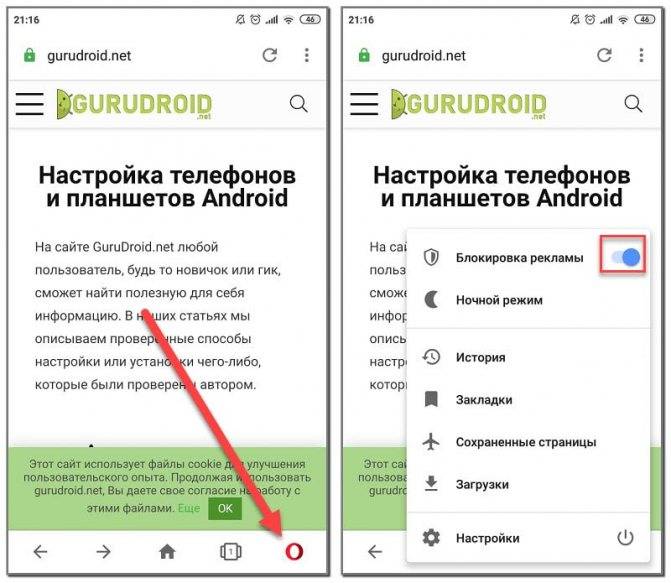
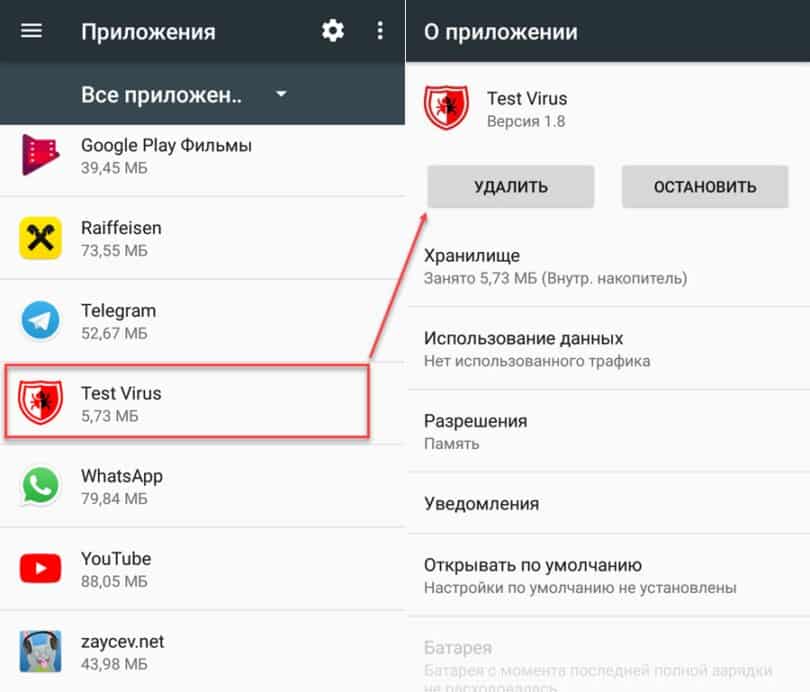
![Как убрать рекламу на андроиде – пошаговая инструкция [2020]](https://technika-remont.ru/wp-content/uploads/4/f/4/4f48ea1920d195fbb4067ae064afb136.jpeg)
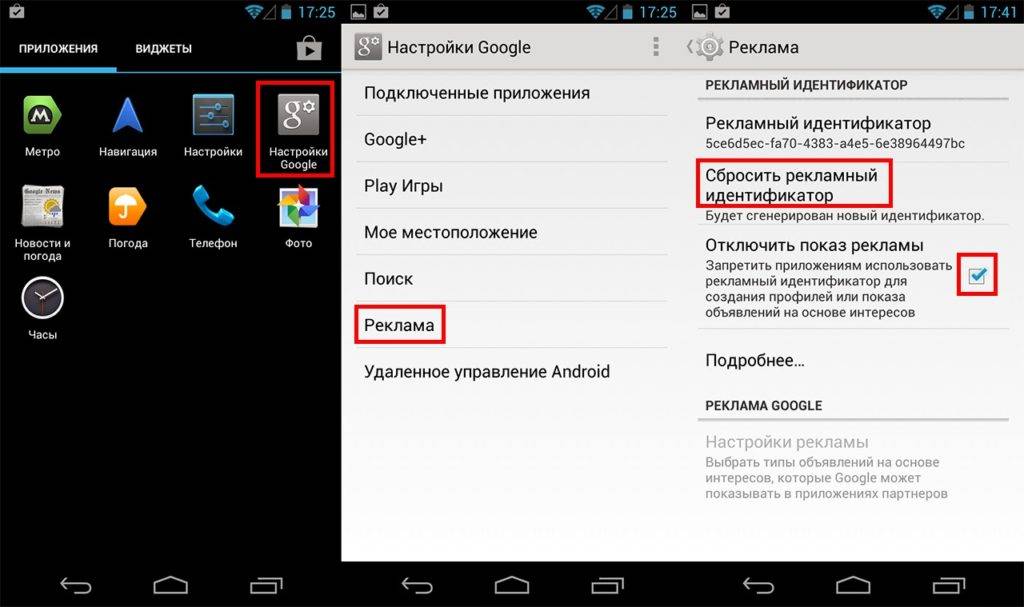
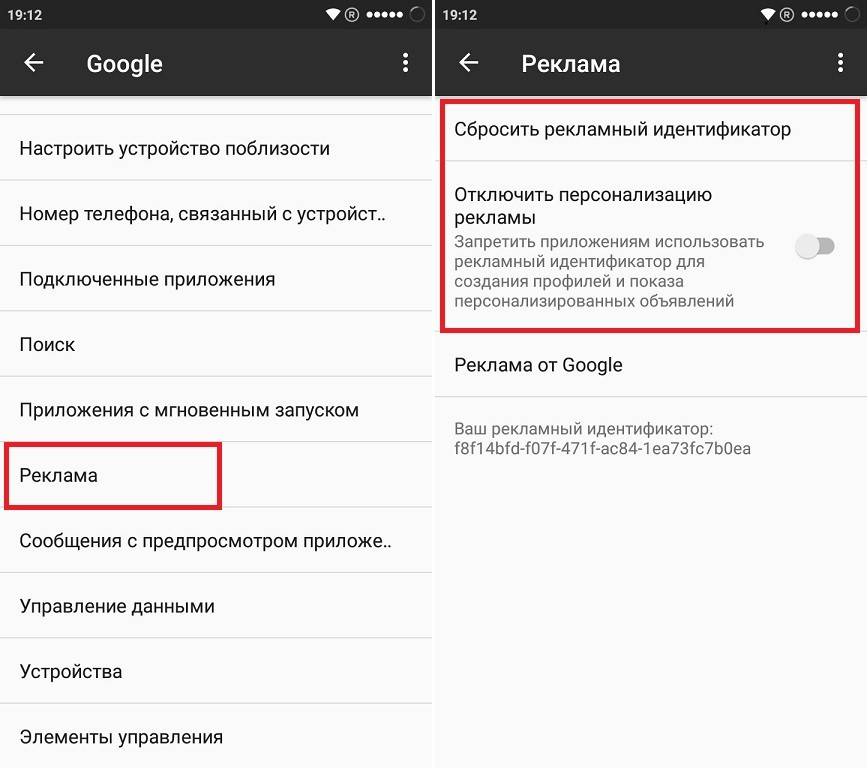
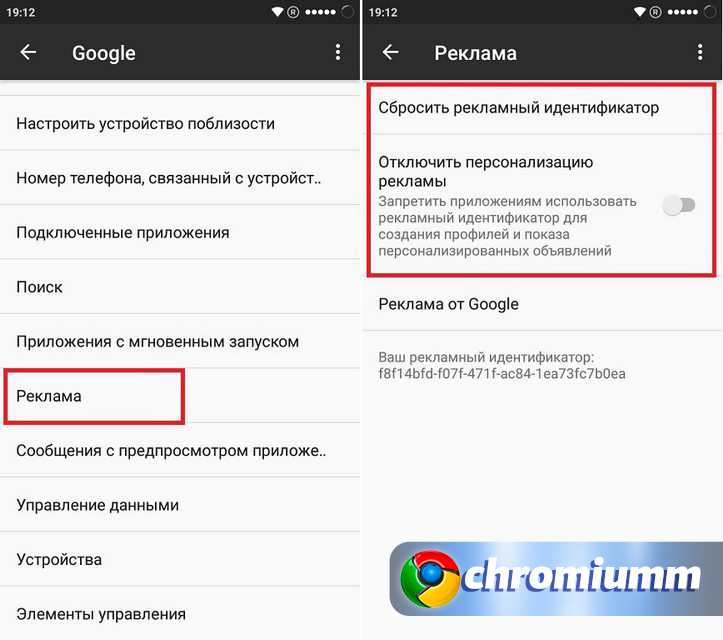
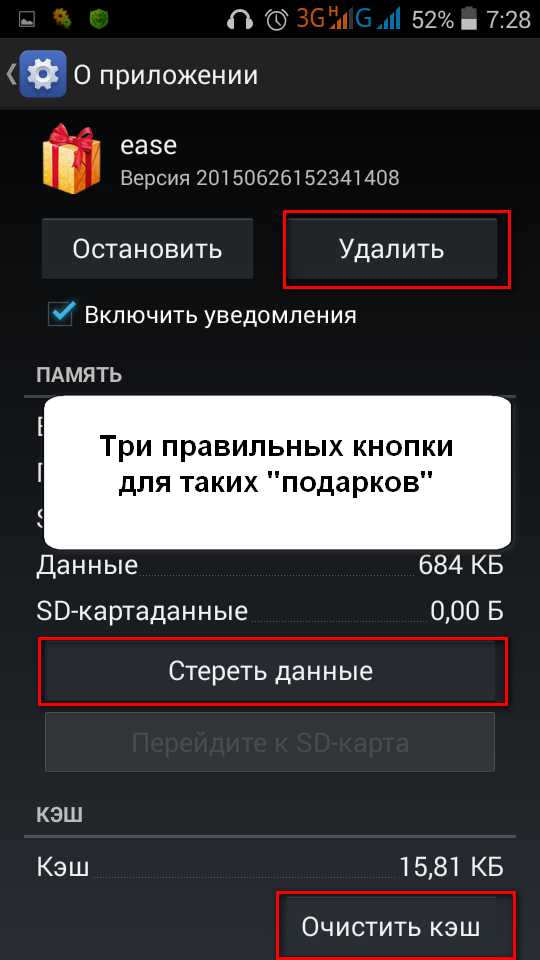
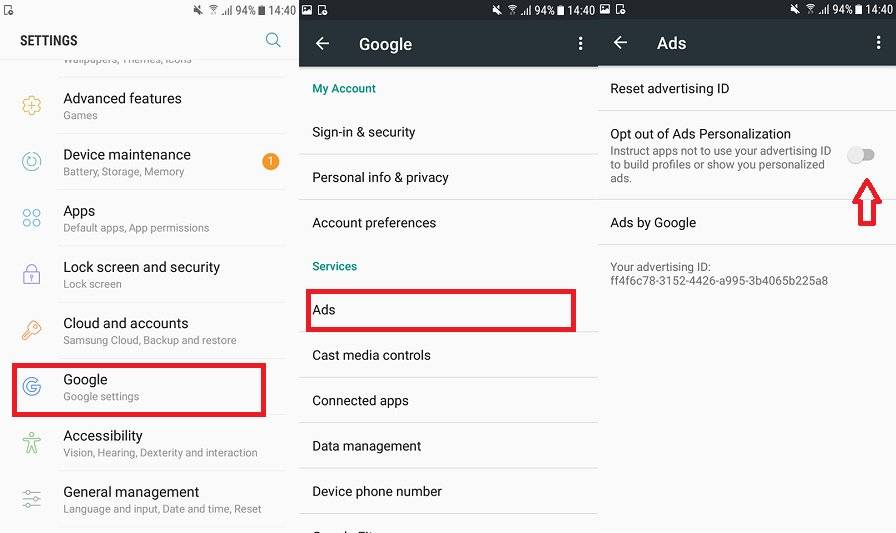

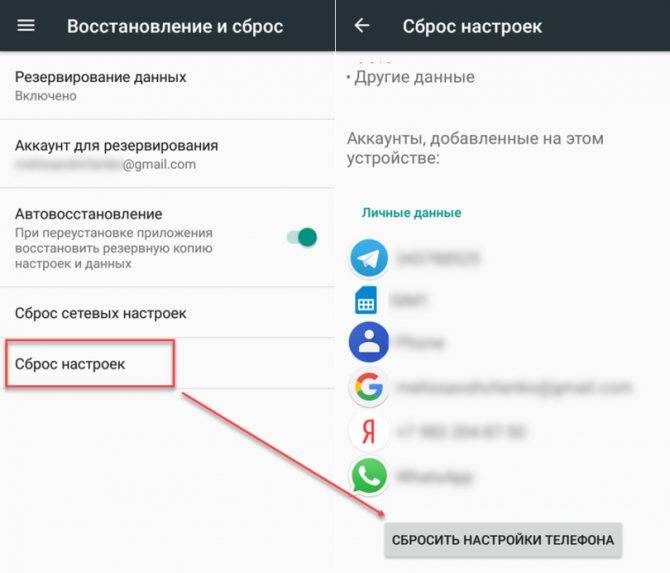
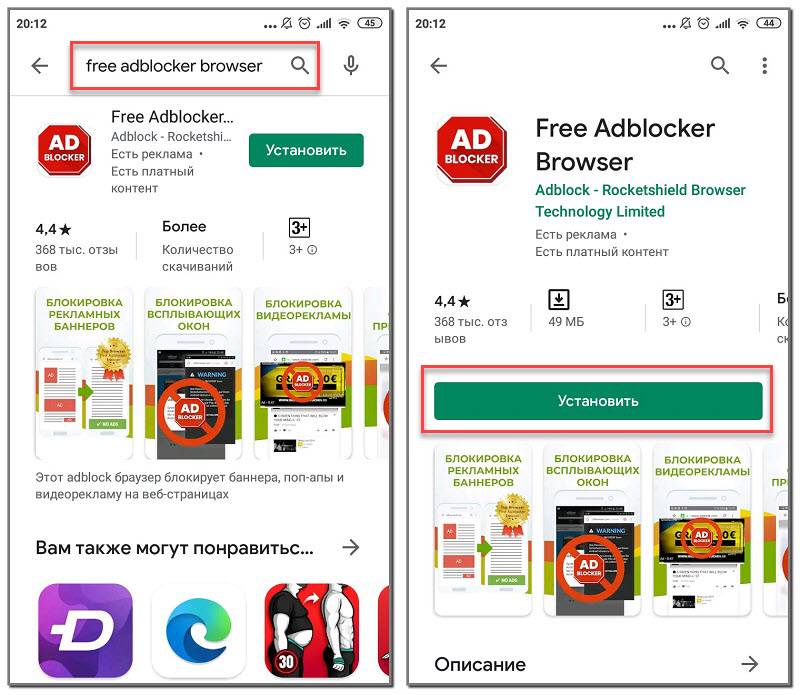
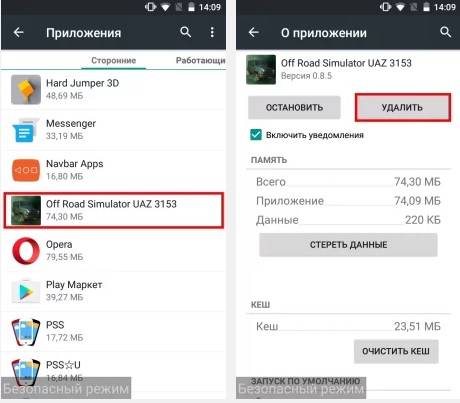
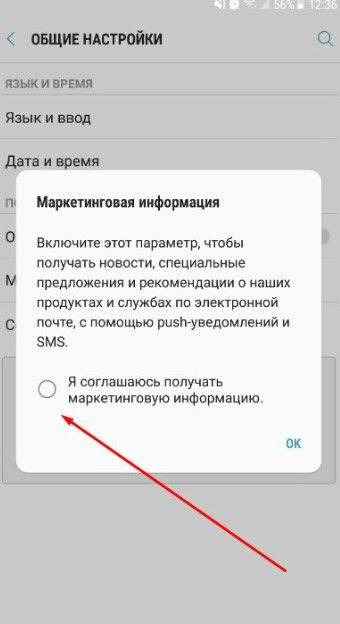
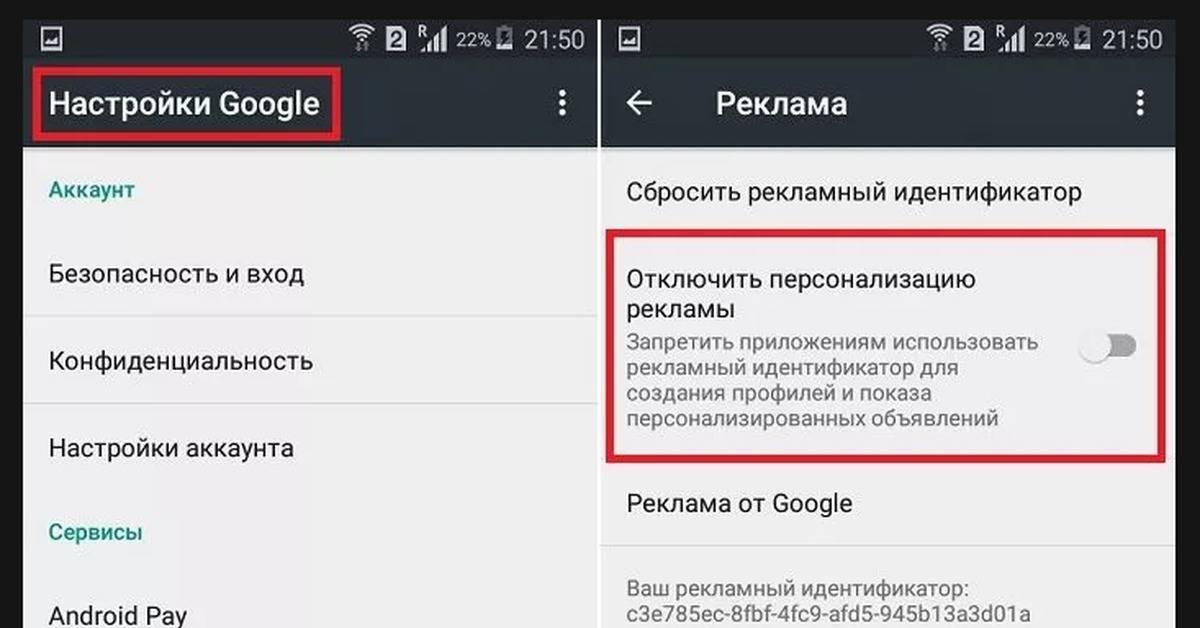
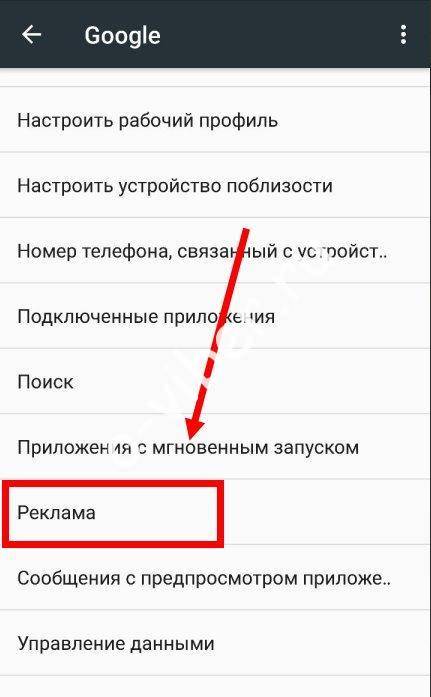
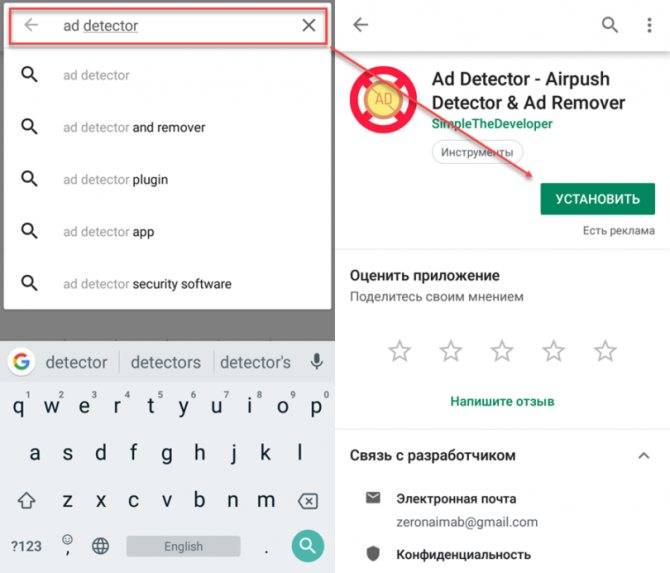
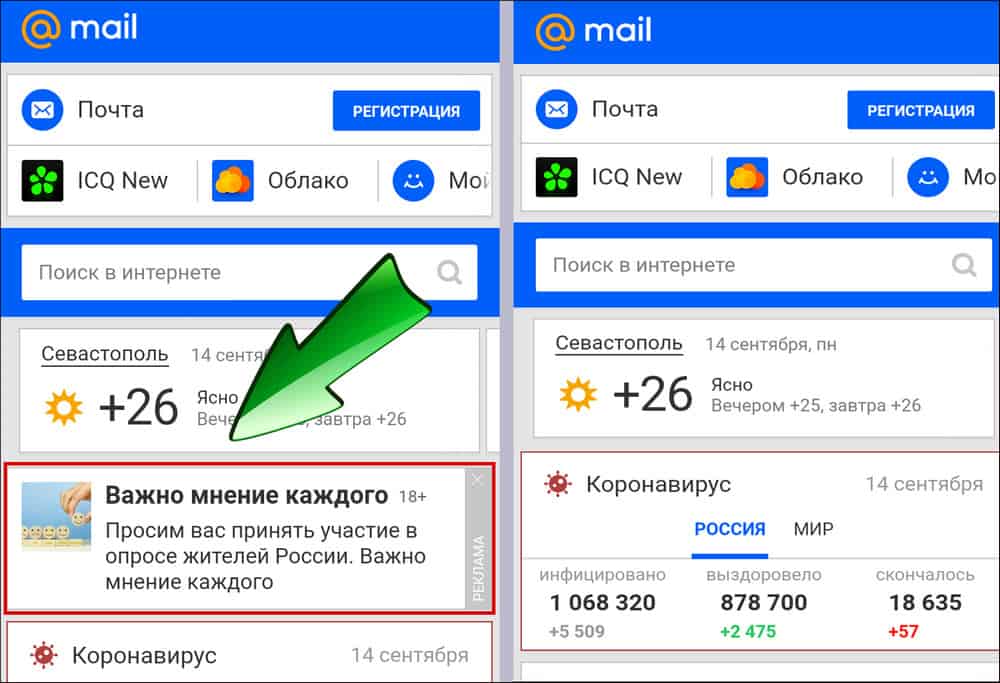
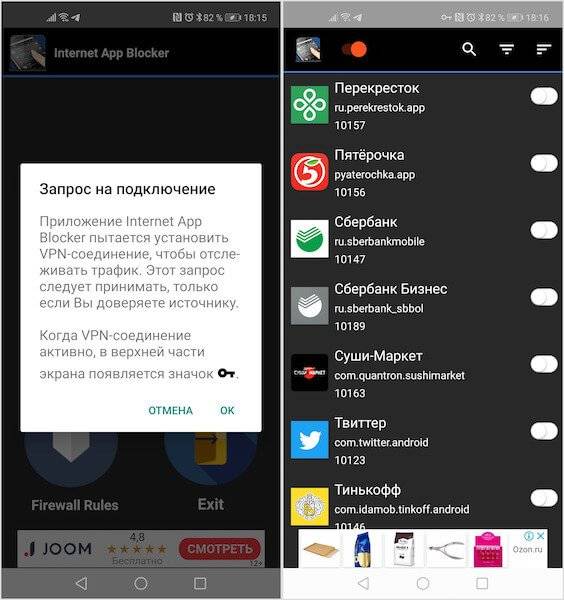
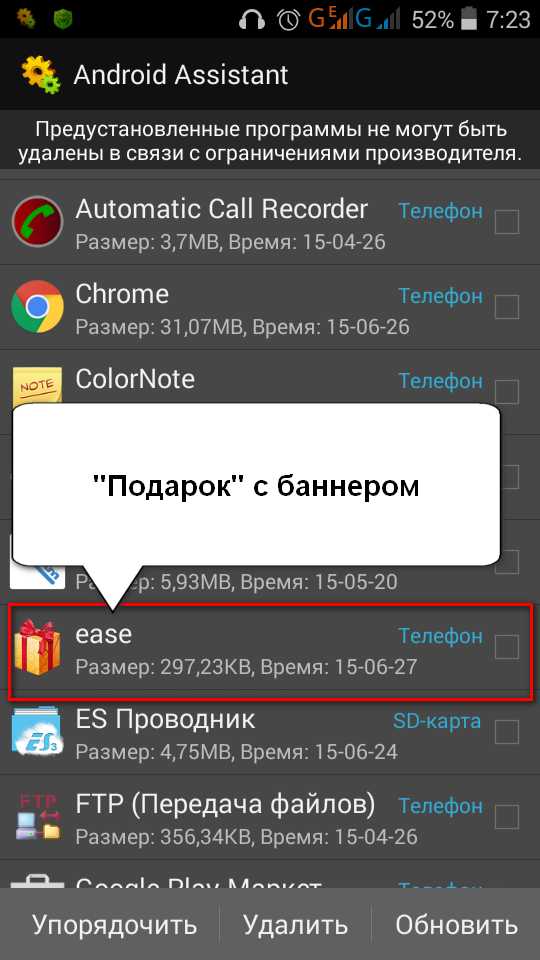
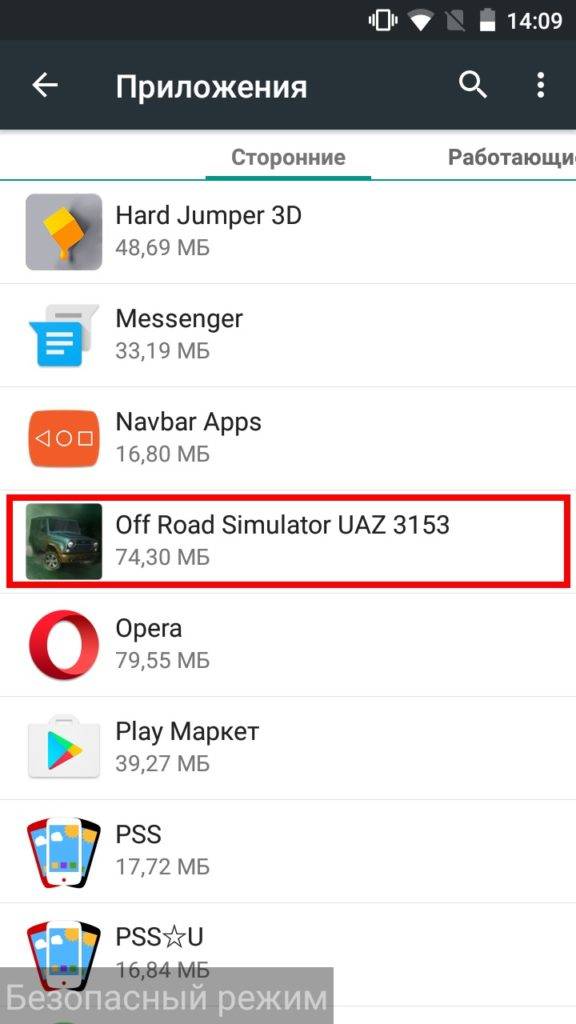
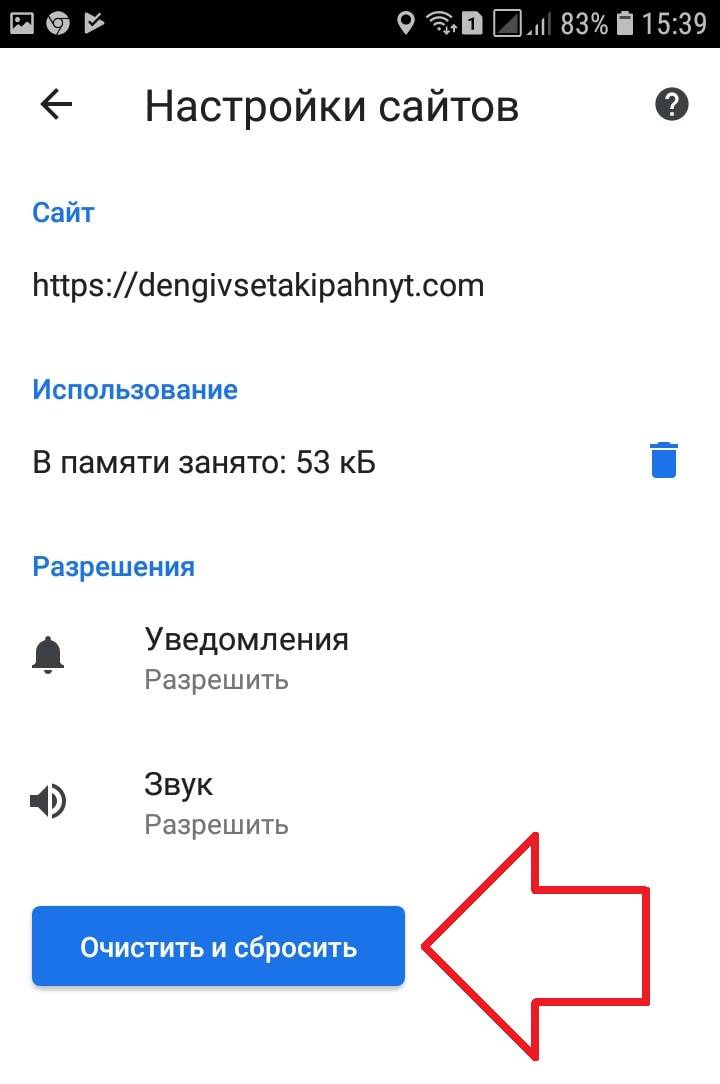
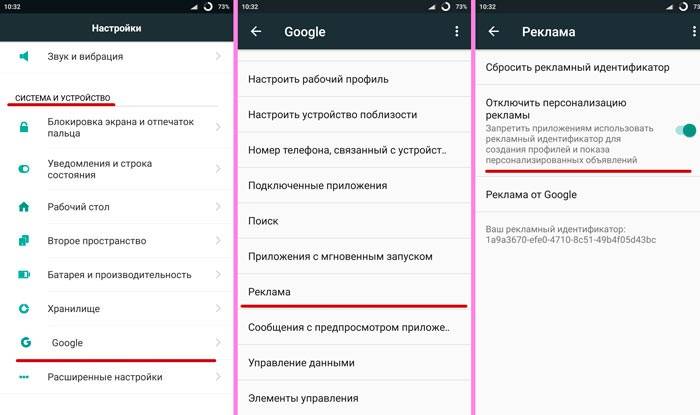
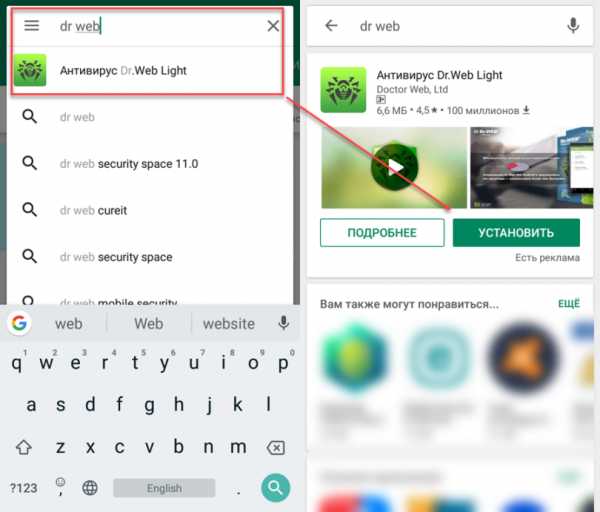
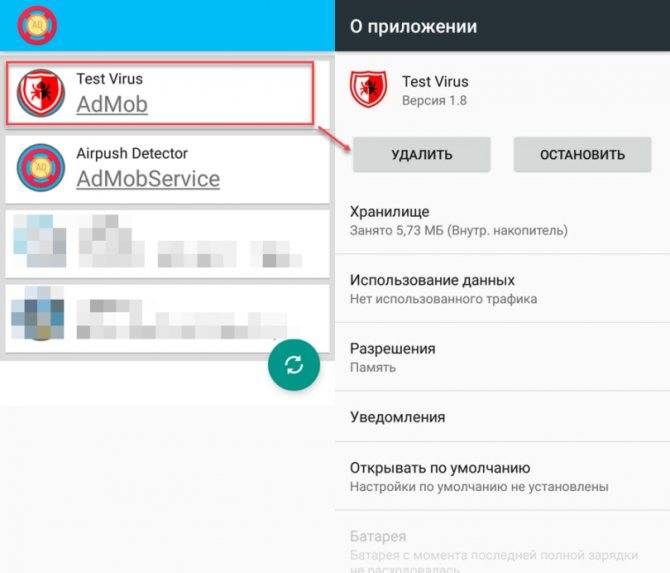
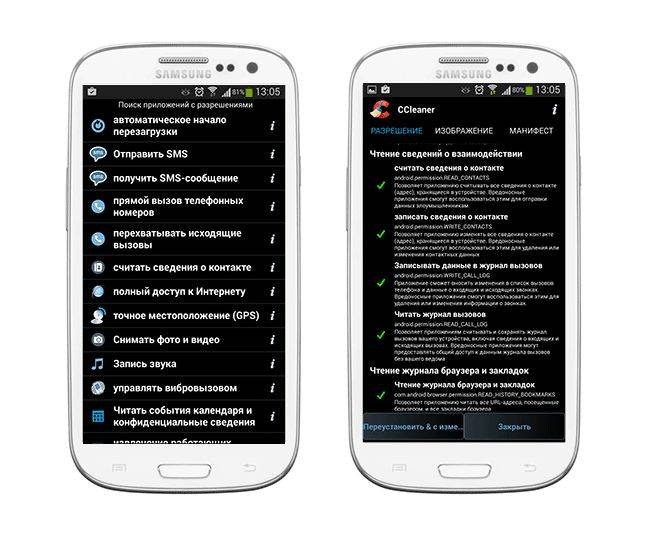
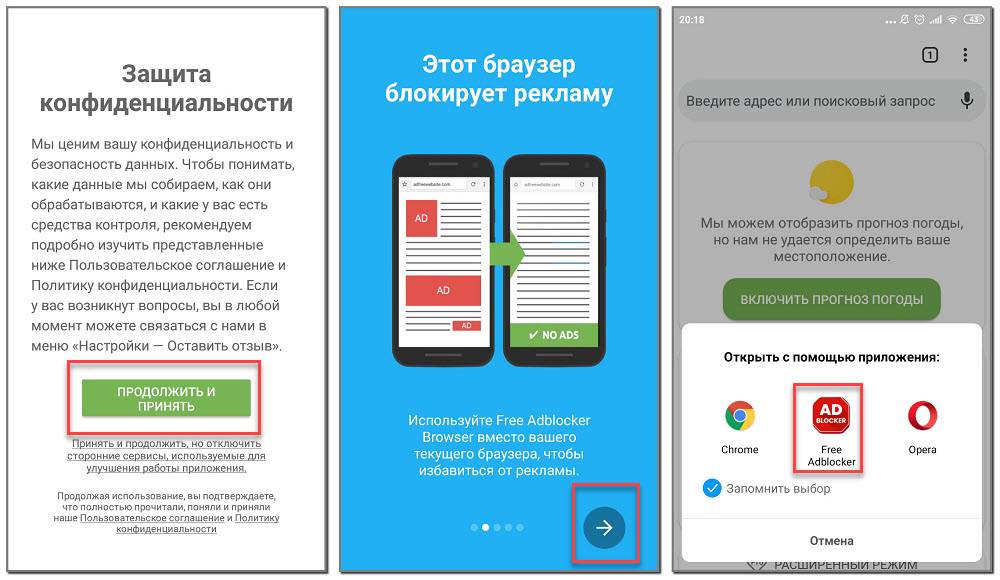
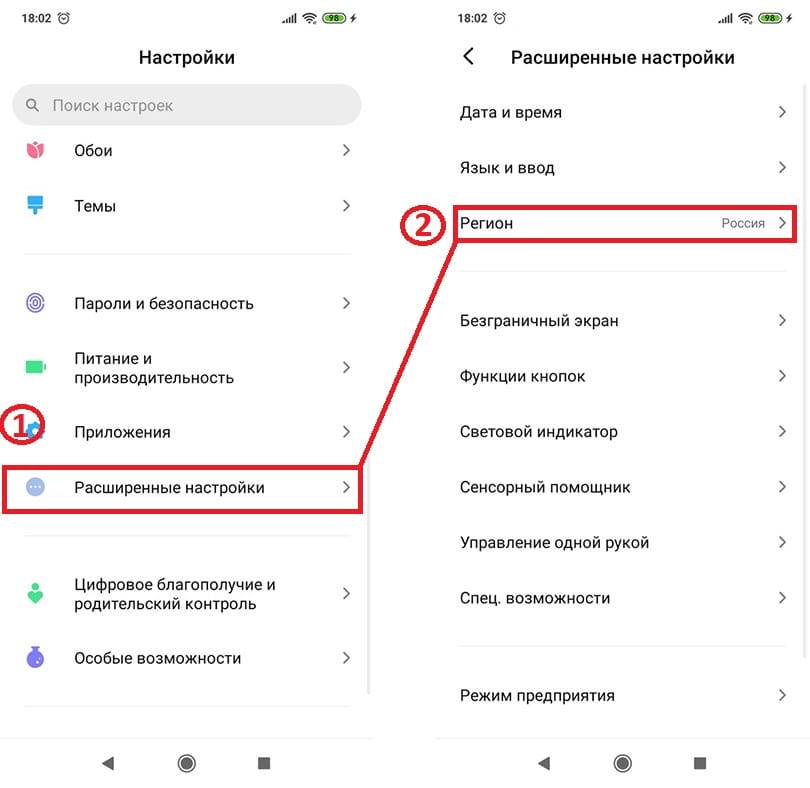
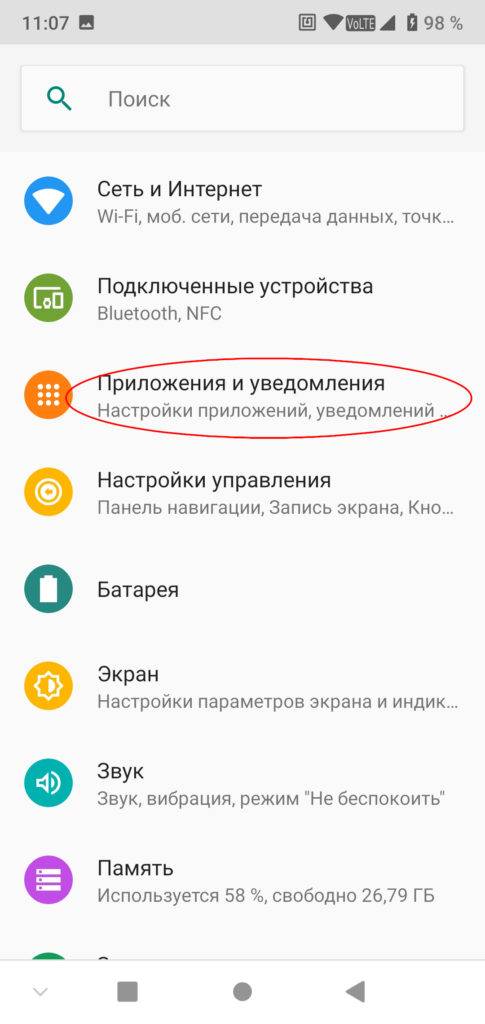
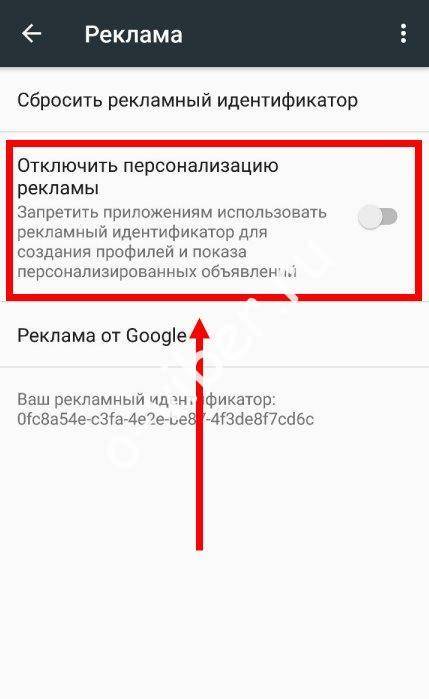
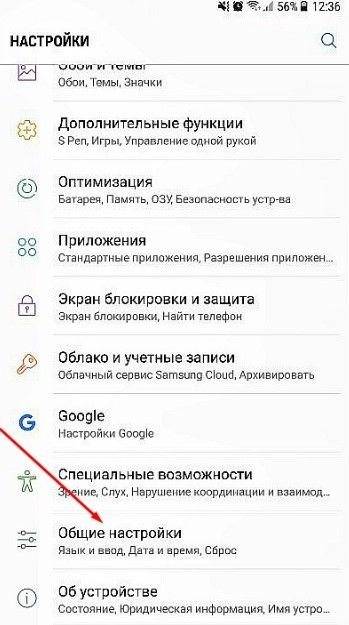
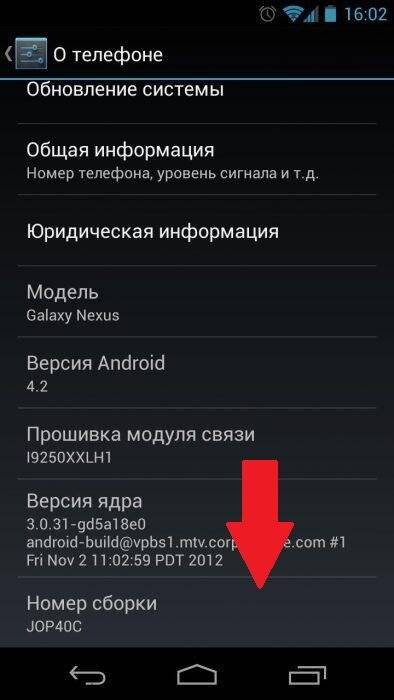
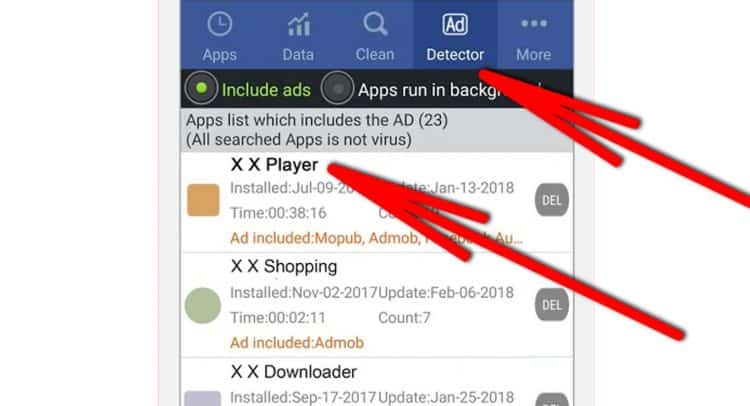
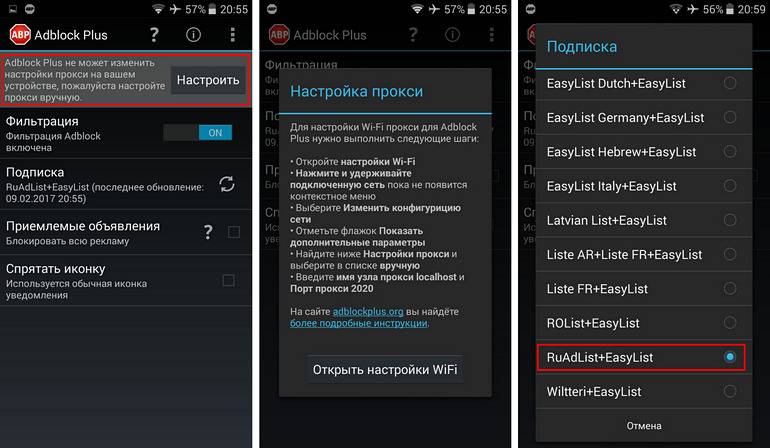
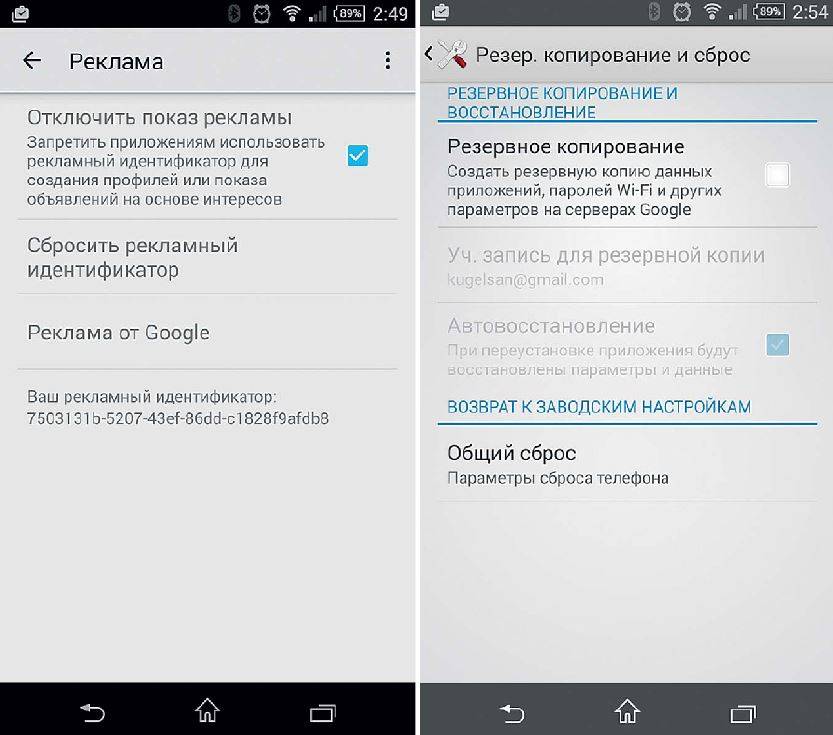
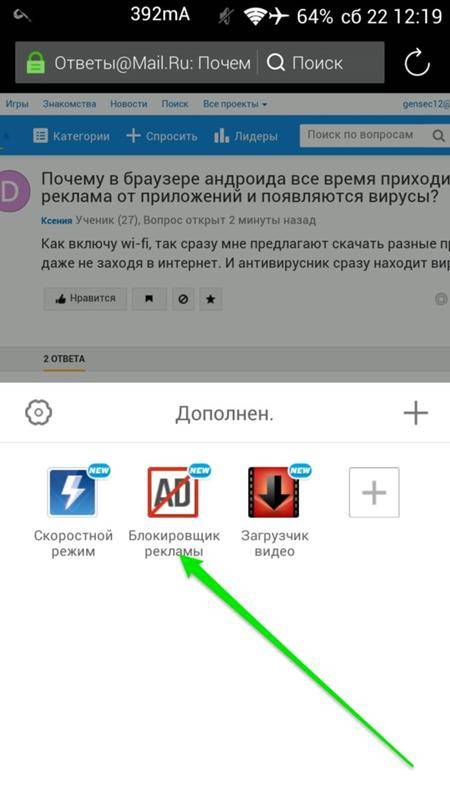
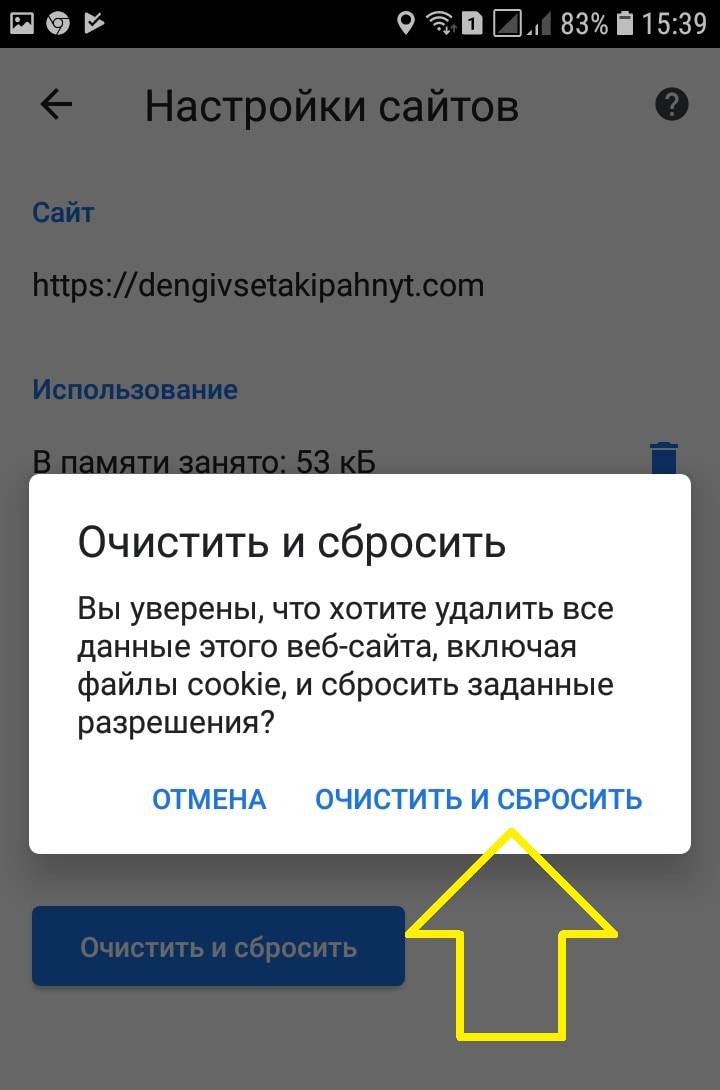
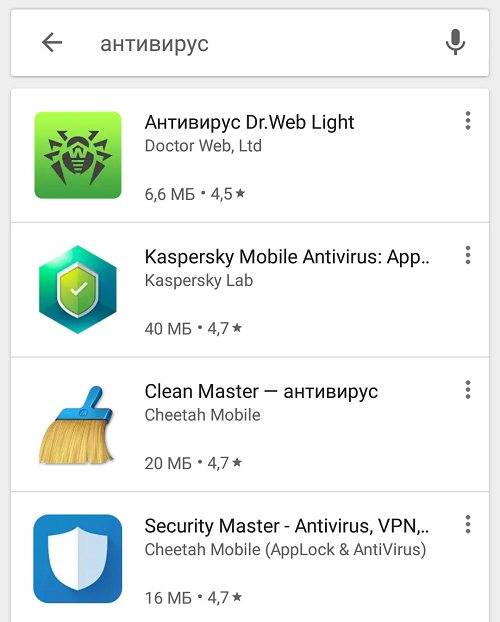
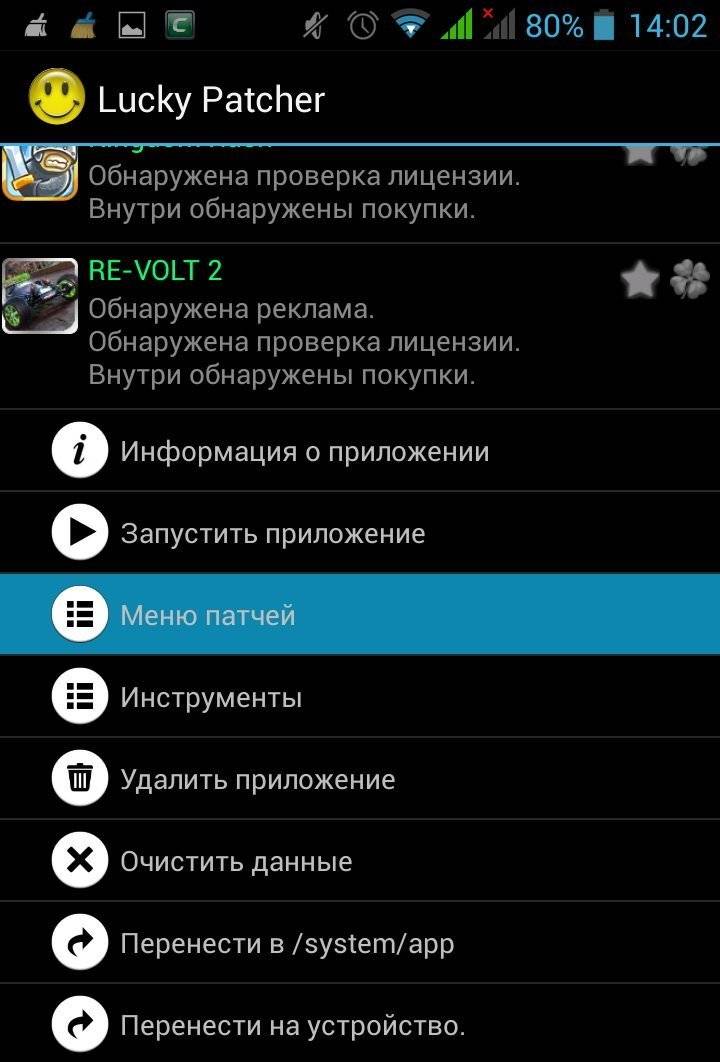
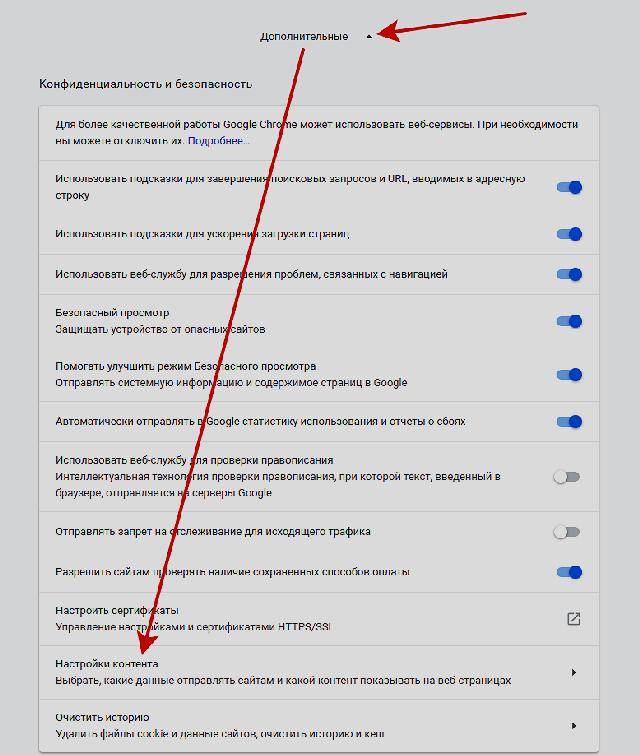
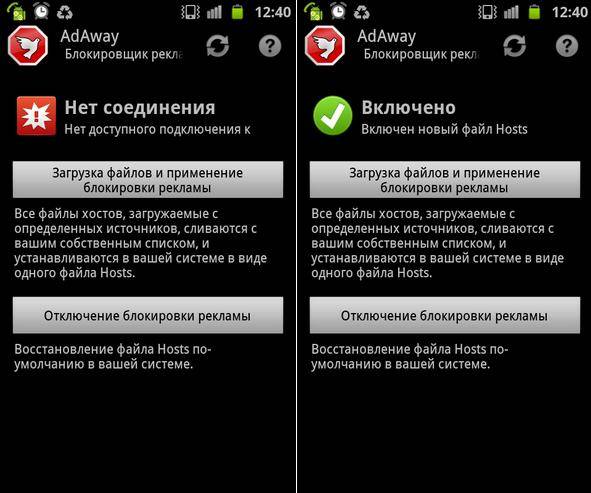
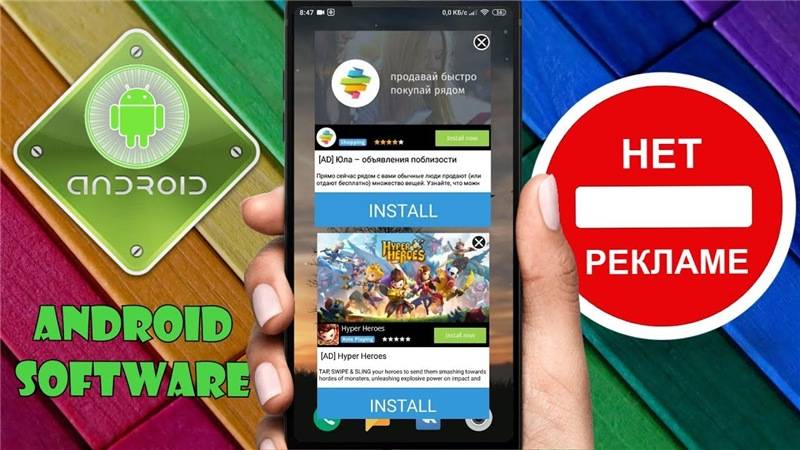
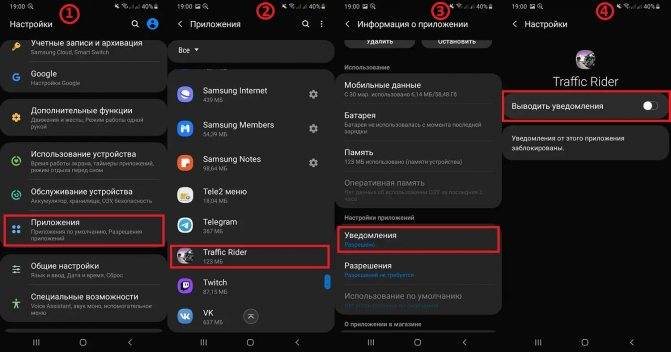

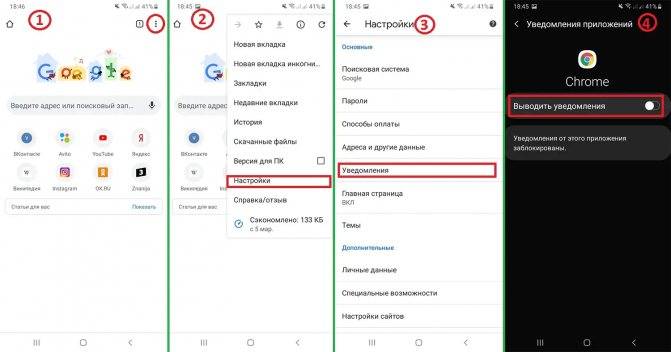
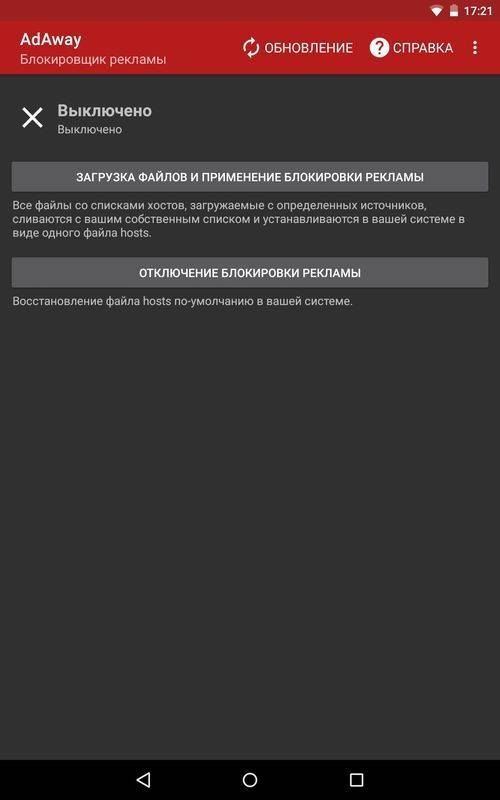
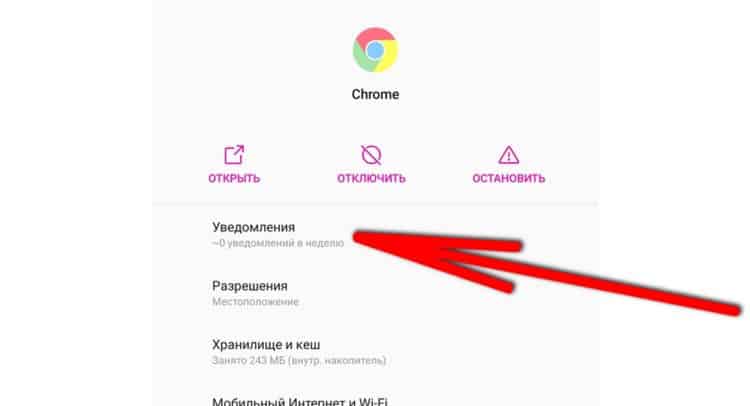
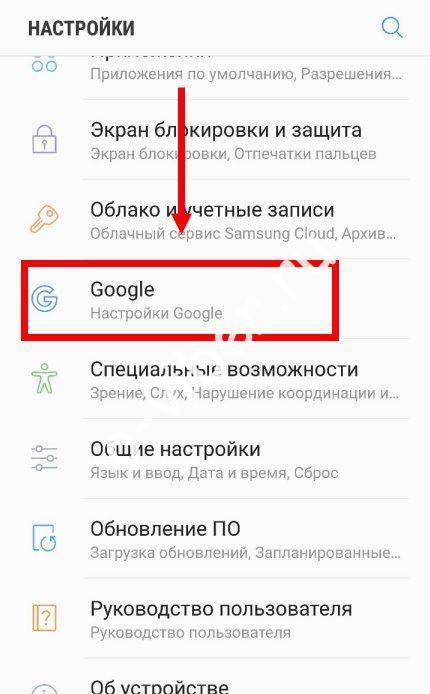
![Как убрать рекламу на андроиде – пошаговая инструкция [2020]](https://technika-remont.ru/wp-content/uploads/2/7/c/27c657bffafcab769145dcda58c365b3.jpeg)